Gli operatori di ricerca di Google (in inglese Google search operators) migliorano enormemente la ricerca online.
Una volta che inizierete a padroneggiare solo alcuni di questi comandi speciali, vi chiederete come avete fatto senza di loro.
In questo articolo, vi guideremo attraverso alcuni dei migliori operatori di ricerca avanzata di Google (e che effettivamente funzionano) e vi mostreremo come usarli in modo efficace.
Preferisci guardare la versione video?
Cosa Sono gli Operatori di Ricerca di Google?
Gli operatori di ricerca di Google (anche chiamati operatori di ricerca avanzata di Google o comandi di ricerca di Google) sono comandi speciali che estendono le capacità delle normali ricerche testuali su Google.
Gli operatori di ricerca vi aiutano a restringere i risultati della ricerca e possono essere utili per qualsiasi cosa, dalla ricerca di contenuti, alla ricerca di discussioni online, agli audit di SEO tecnica.
Possono essere usati anche con altri motori di ricerca come Bing e Yahoo.
Proprio come accade con gli operatori di ricerca di Gmail, usando gli operatori di ricerca di Google potete trovare esattamente ciò che state cercando nel motore di ricerca più popolare.
Potete partire con definizioni di base come questa:
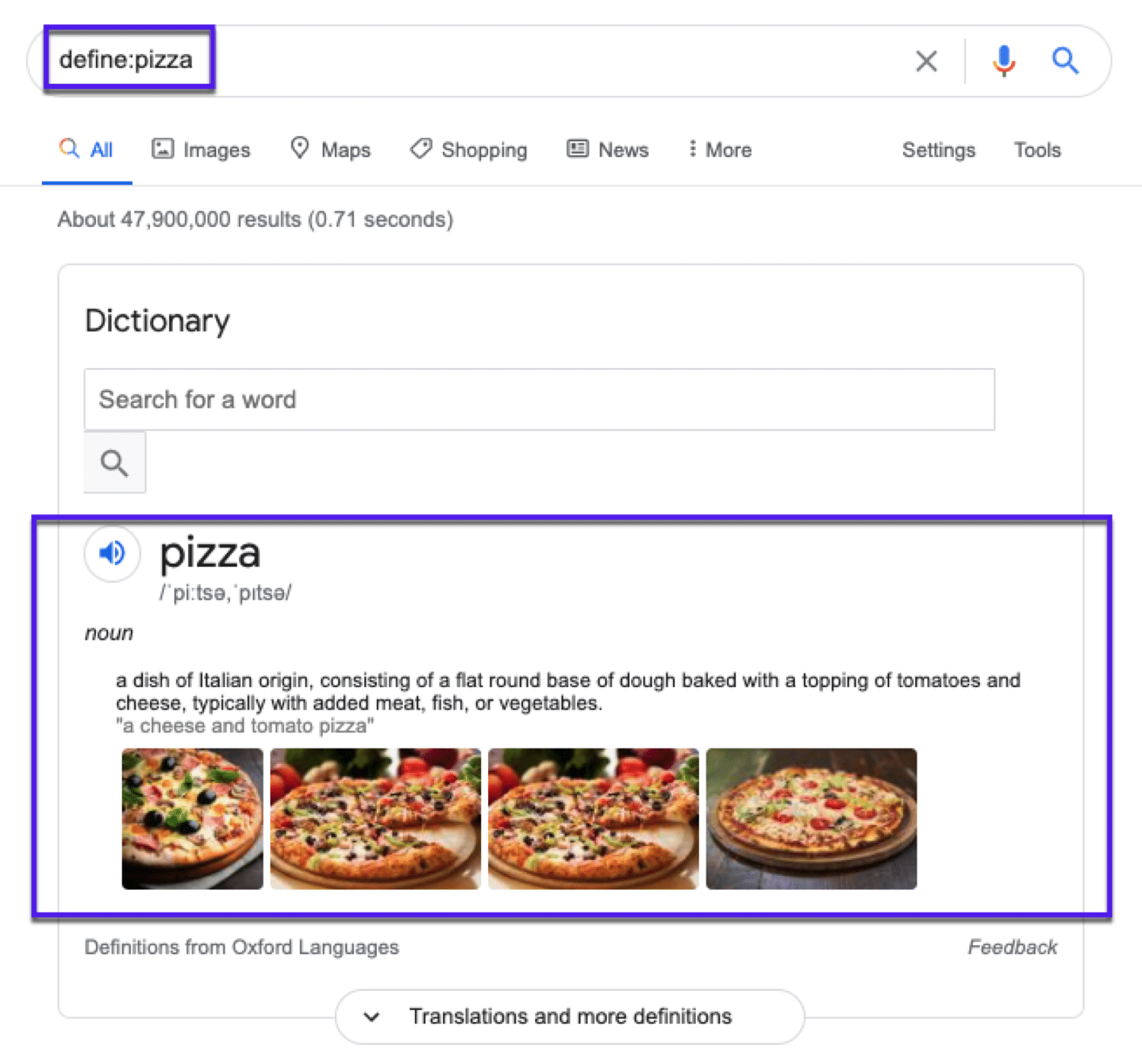
Per poi passare alla ricerca di problemi di indicizzazione avanzata nei siti web:

Perché Usare i Comandi di Ricerca di Google?
Secondo Internet Live Stats, ogni giorno vengono effettuate 3,5 miliardi e mezzo di ricerche su Google. Sono decisamente un sacco di risultati di ricerca!
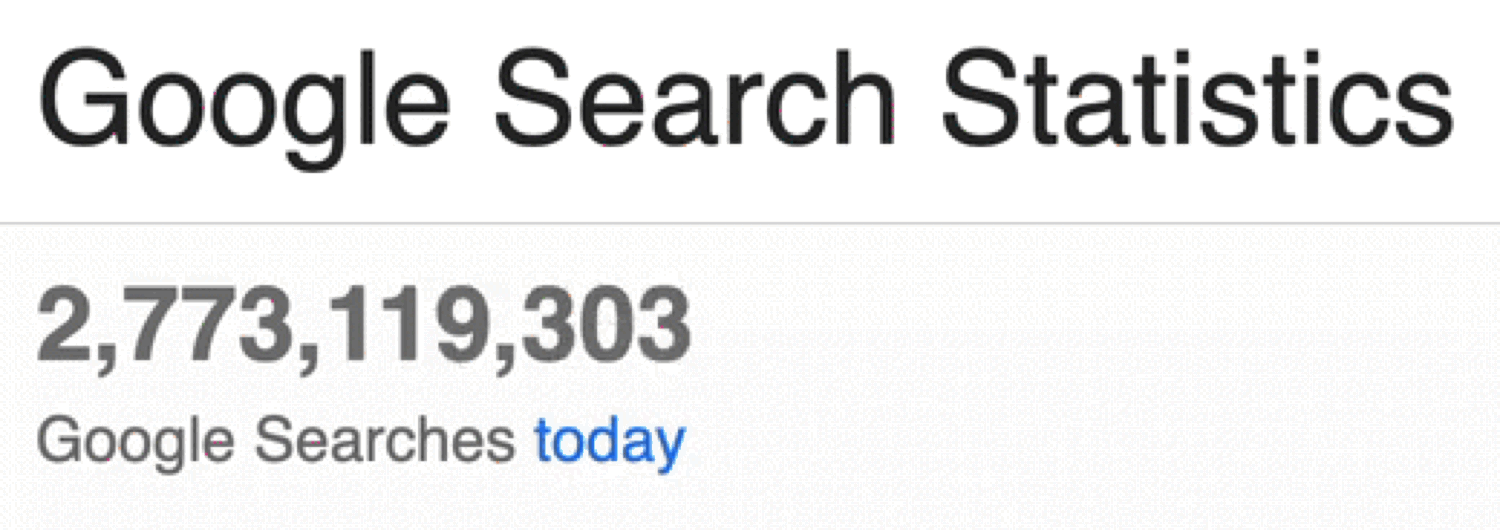
Oltre che a mostrare le vostre capacità di ricerca, usare i search operators ricerca rende più veloce la ricerca in Google.
Google ha una quota di mercato mondiale del 92,71% a ottobre 2020.
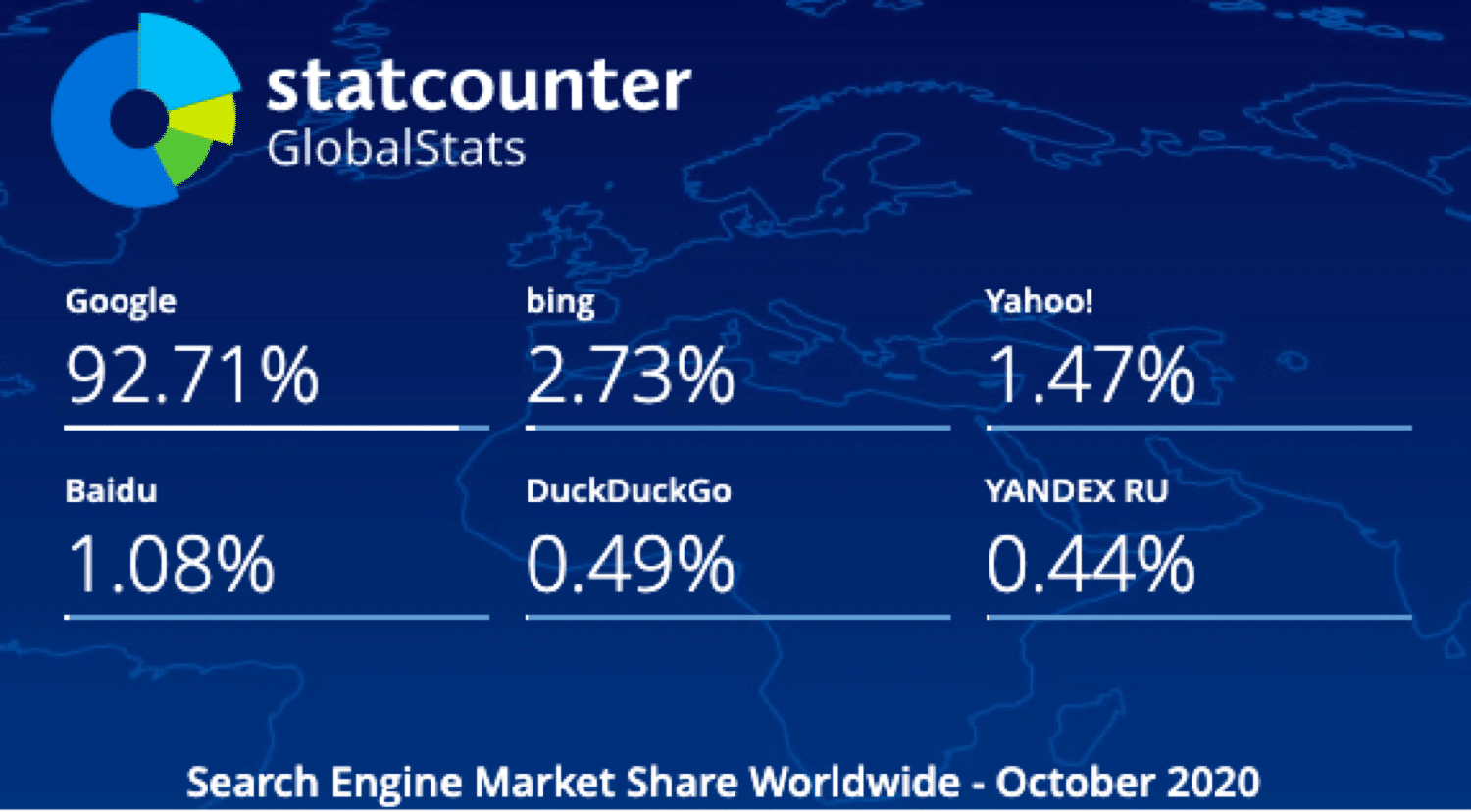
Gli operatori di ricerca di Google esistono per semplificarci la vita affinando le ricerche sul web. Ma come si fa a usare queste magiche scorciatoie di Google per trovare velocemente le pagine web che cercate?
In realtà è abbastanza semplice:
Come Si Usano gli Operatori di Ricerca di Google?
Usarli è semplice come cercare qualcosa su Google. Potete inserire gli operatori di ricerca direttamente nella casella di ricerca di Google come se si trattasse di una ricerca testuale:

Tranne in casi particolari (come l’operatore “in”), Google restituirà i risultati organici standard.
Potete usare simboli e/o parole nei vostri termini di ricerca per rendere più precisi i vostri risultati.
Ricordate:
- In genere Google ignora la punteggiatura (che non fa parte di un operatore di ricerca).
- Non includete spazi tra il simbolo o la parola e il termine di ricerca. L’uso di questo comando di ricerca site:kinsta.com funzionerà, ma questo site: kinsta.com no.
Elenco degli Operatori di Ricerca di Google
Ecco un elenco completo di tutti gli operatori di ricerca avanzata di Google:
- “termine di ricerca” Mettete il vostro termine di ricerca tra virgolette per trovare tutte le pagine con corrispondenza esatta.
- OR Cercate questo O quello. L’operatore restituirà i risultati relativi ai due termini o ad entrambi.
- AND Cercate questo E quello. L’operatore restituirà solo i risultati relativi a entrambi i termini
- – Esclude un termine o una frase di ricerca.
- * Agisce come un jolly e corrisponde a qualsiasi parola o frase.
- ( ) Raggruppa più termini od operatori per controllare come viene mostrata la ricerca.
- $ Cerca i prezzi.
- define: Mostra il significato di una parola come risultato dentro una scheda.
- Cache: Restituisce la versione cache più recente di una pagina web (purché la pagina sia indicizzata).
- filetype: Mostra i risultati di un certo tipo di file (PDF, DOCX, TXT, PPT, ecc.)
- site: Limita i risultati a un sito web specifico.
- related: Trova siti collegati a un altro sito.
- intitle: Trova le pagine che contengono una parola specifica nel titolo.
- allintitle: Simile a “intitle”, questo trova le pagine web che contengono tutte le parole specifiche nel titolo della pagina.
- inurl: Trova le pagine che contengono una certa parola nell’URL.
- allinurl: Simile a “inurl”, trova pagine web che contengono tutte le parole specifiche nell’URL.
- intext: Trova le pagine che contengono una parola specifica nel contenuto.
- allintext: Trova i risultati che contengono tutte le parole specifiche da qualche parte nella pagina.
- AROUND(X) Questa ricerca di contiguità trova pagine contenenti due parole (o frasi) entro X parole l’una dall’altra.
- weather: Mostra il meteo per un luogo specifico.
- stocks: Mostra informazioni sull’andamento dei titoli azionari
- map: Visualizza i risultati della mappa per la ricerca di una località.
- movie: Mostra informazioni su un film specifico.
- in Converte un’unità in un’altra (come valute, pesi, temperature, ecc.)
- source: Trova i risultati delle notizie da una certa fonte all’interno di Google News.
Come Combinare gli Operatori di Ricerca di Google
Una delle cose più utili da fare con gli operatori di ricerca di Google è combinarli per creare casi d’uso davvero specifici.
Potete trovare rapidamente la fonte di una citazione, un’immagine originale o anche la documentazione ufficiale per (quasi) qualsiasi prodotto.
Solo un avvertimento: se iniziate a combinare gli operatori e a fare molte ricerche, vi potrebbe essere chiesto di dimostrare che non siete un robot malvagio che cerca di spammare Google:
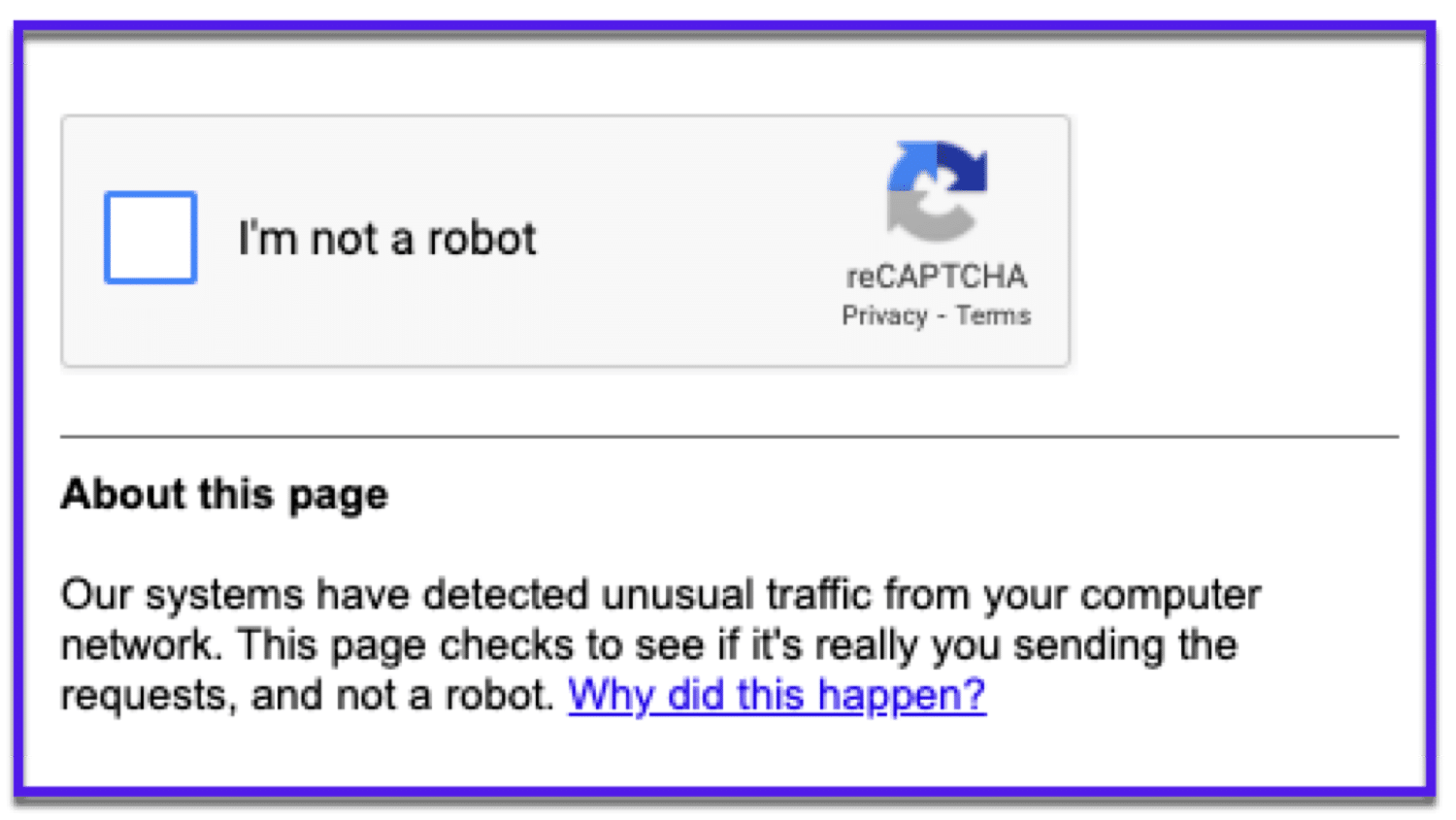
Basta compilare il captcha (a meno che non siate davvero un robot malvagio) e poi continuare con la ricerca.
Usate l’immaginazione, ci sono un sacco di combinazioni di operatori di ricerca. Ecco alcuni esempi di comandi di ricerca combinati da cui trarre ispirazione.
40 Operatori di Ricerca Avanzata di Google
Conoscere le diverse parti che compongono un operatore di ricerca è utile, ma vederne alcuni usi specifici lo è ancora di più.
Quindi mettiamo in azione questi operatori di ricerca di Google. Si può ottenere praticamente di tutto con gli operatori avanzati di Google, basta un po’ di immaginazione (e qualche prova ed errore).
Non abbiate paura di giocare e modificare gli esempi qui sotto. Potreste scoprire un nuovo comando di ricerca.
Partiamo:
1. Trovare Siti Correlati
related:[sito web]
Diciamo che avete trovato un sito da cui volete ottenere un backlink o forse volete solo raccogliere altrettanti siti simili per la vostra analisi della concorrenza. Utilizzando l’operatore related: vedrete siti simili correlati all’URL che inserirete nel campo di ricerca.
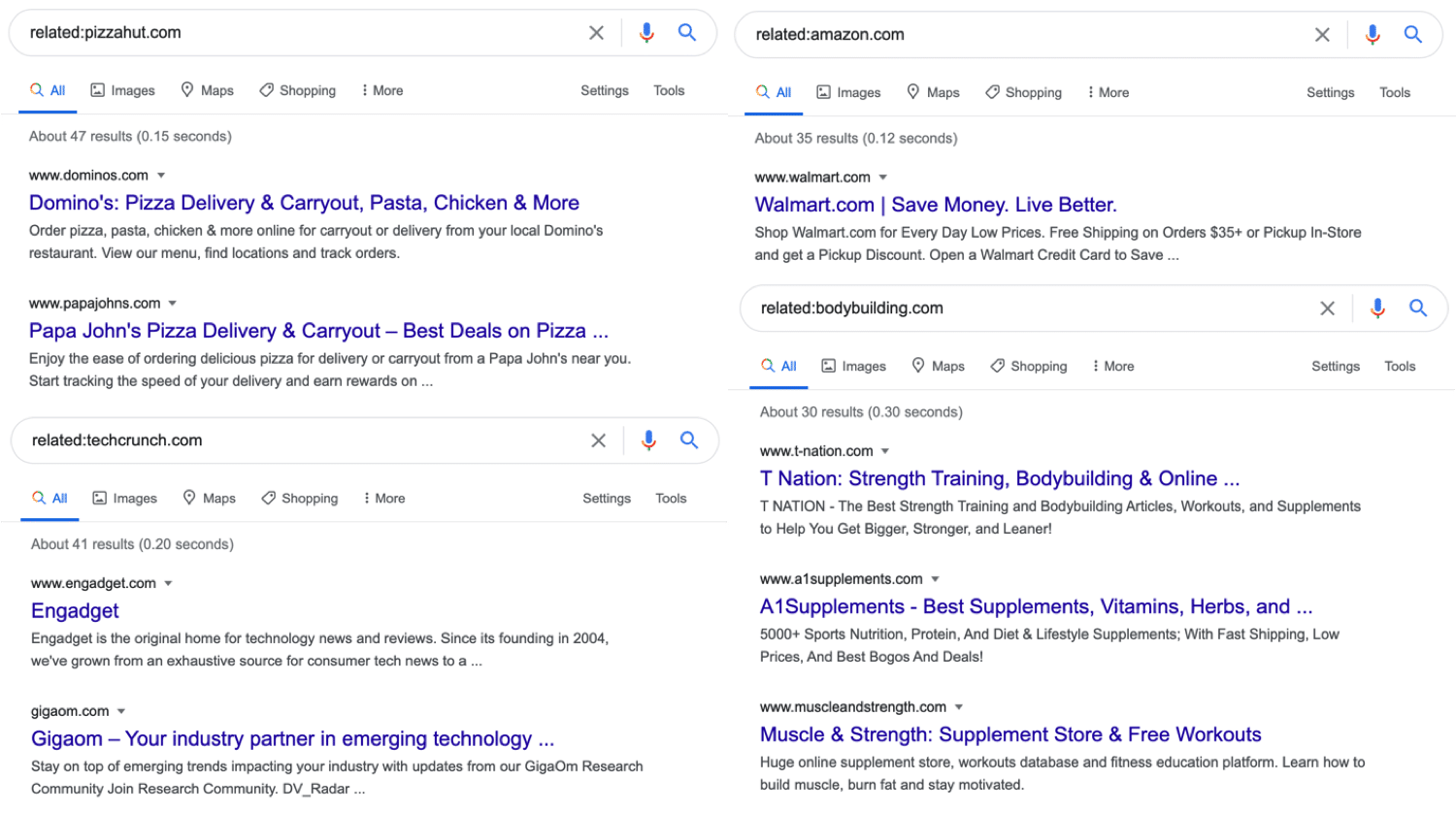
Basta questo.
2. Trovare Pagine per Aggiungere Link Interni
Site:[sito web] parola chiave
Questo è uno dei nostri modi preferiti per contribuire a migliorare la SEO. E grazie agli operatori di ricerca di Google, è abbastanza veloce da usare.
I link interni aiutano le persone e Google a muoversi nel vostro sito. Ma per ottenere un qualsiasi beneficio dai link, è necessario aggiungerli alle pagine pertinenti.
È qui che gli operatori di Google arrivano in aiuto.
Vi basta cercare il vostro sito affiancandogli una parola o una frase e Google vi mostrerà le pagine rilevanti a cui potete aggiungere link sia in entrata che in uscita.
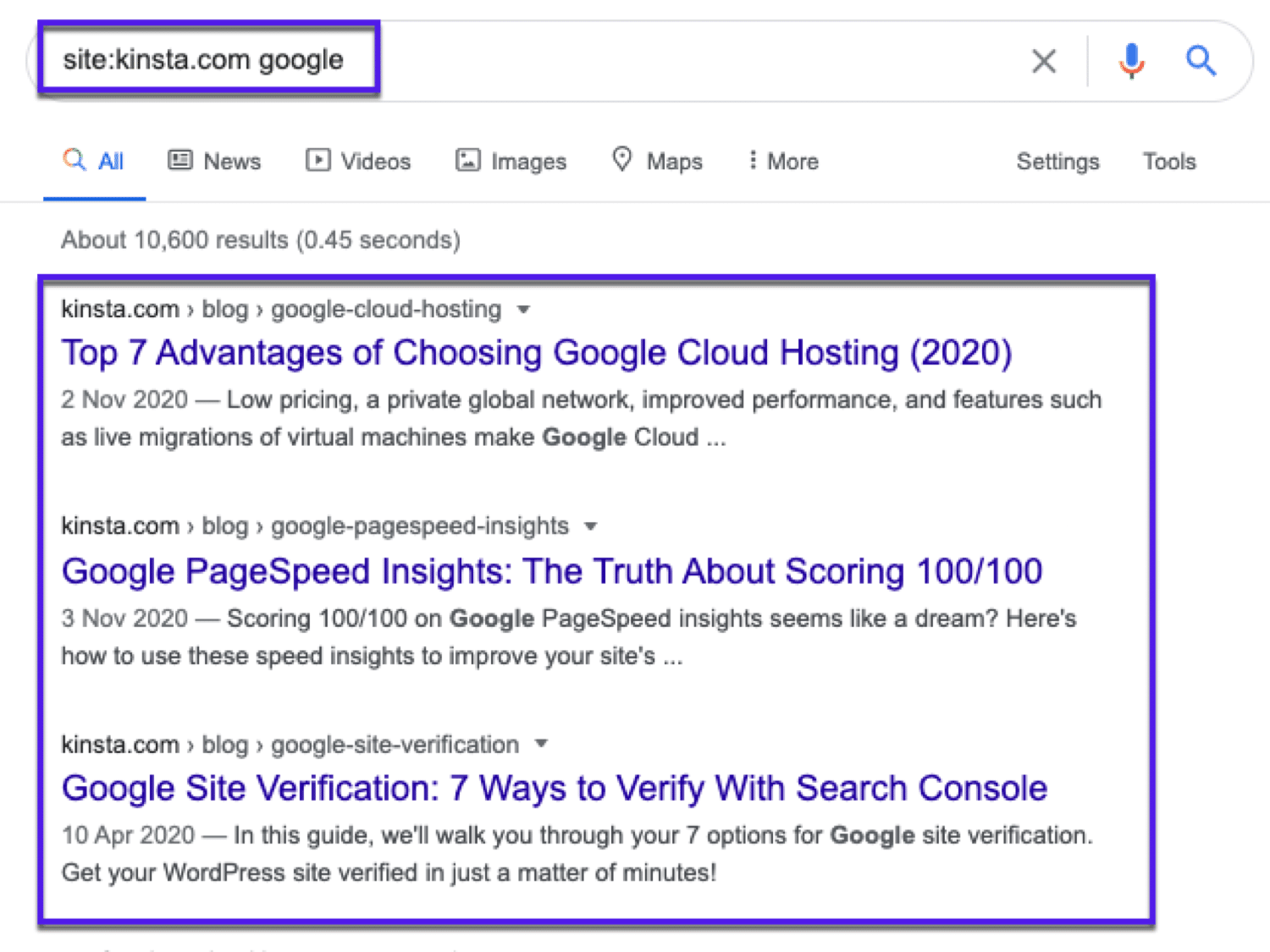
Ora potete semplicemente andare in quelle pagine e aggiungere un link interno. La UX migliorerà così come le vostre possibilità di ottenere sitelink. Non male, eh?
3. Cercare Contenuti su un Sito Specifico (e Trovare Eventuali Errori di Indicizzazione)
site:[sito web]
È possibile usare l’operatore site: per trovare qualcosa da un sito web specifico e limitare la ricerca a quel singolo sito. Ad esempio, potete usarlo per trovare la pagina di contatto o le opportunità di link di un sito specifico.
Oppure potete trovare contenuti specifici usando questo operatore:
Site:[sito web] “parola chiave”
Questo vi mostrerà tutte le pagine del sito web che avete cercato e che contengono la parola chiave che avete inserito.
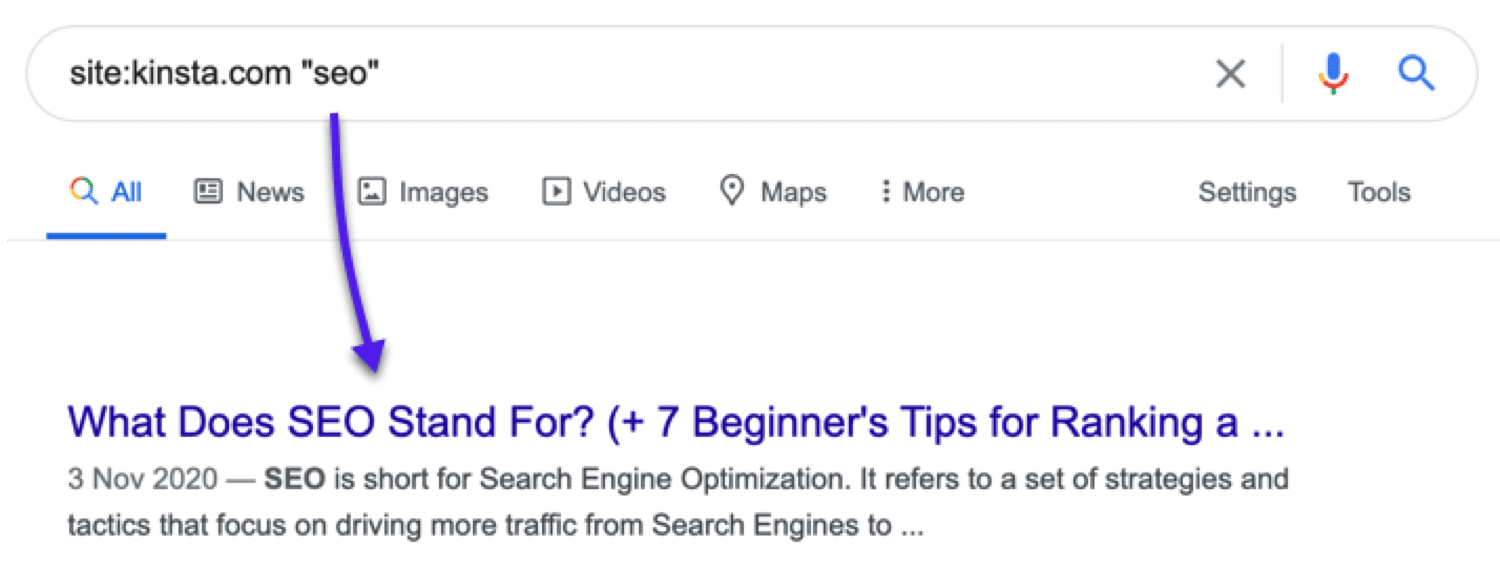
Questo operatore può essere un ottimo strumento per trovare pagine a cui aggiungere link interni (così guidate più traffico al vostro sito web).
È inoltre possibile usare questo operatore di ricerca di Google per trovare eventuali errori di indicizzazione. Potreste ad esempio scoprire che una pagina che desiderate che Google indicizzi non viene in realtà visualizzata. O viceversa, potreste scoprire che le pagine che non volete indicizzare stanno comparendo fra i risultati (e in questo potrebbe essere necessario tenerle private).
Mettiamo che vogliate controllare quanti dei vostri articoli del blog compaiono su Google con questo operatore:
site:ilvostrositoweb.com/blog
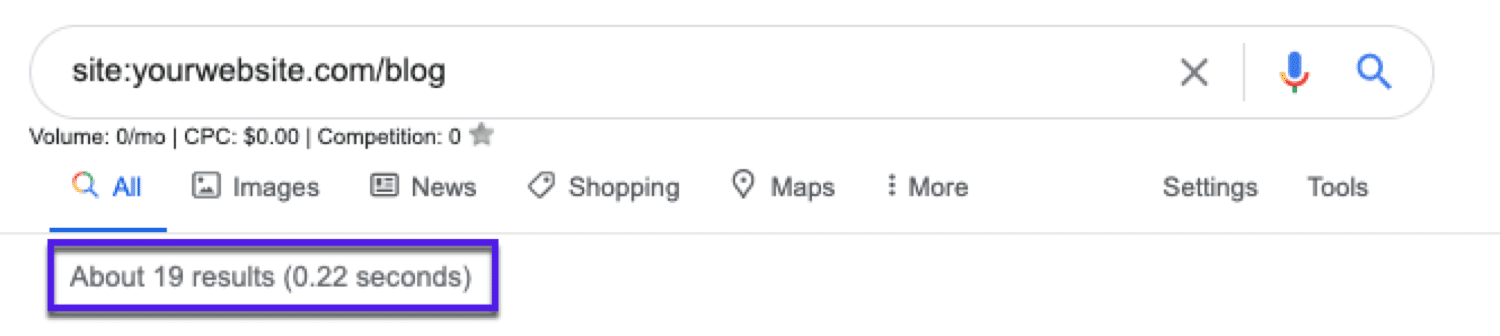
Vedete subito che 19 pagine sono indicizzate, ma se sapete che in realtà avete pubblicato 50 articoli…avete un motivo sufficiente per andare a indagare su cosa sta succedendo agli altri articoli (non indicizzati).
Tenete presente che l’utilizzo di questo metodo per valutare l’indicizzazione di Google è solo una stima molto approssimativa. Per risultati più precisi sui motori di ricerca, consultate Google Search Console.
4. Trovare le Corrispondenze Esatte
"[termine di ricerca]"
Se mettete tra virgolette una parola o una frase, i risultati della ricerca conterranno solo i risultati che corrispondono esattamente alla parola o alla frase tra virgolette.
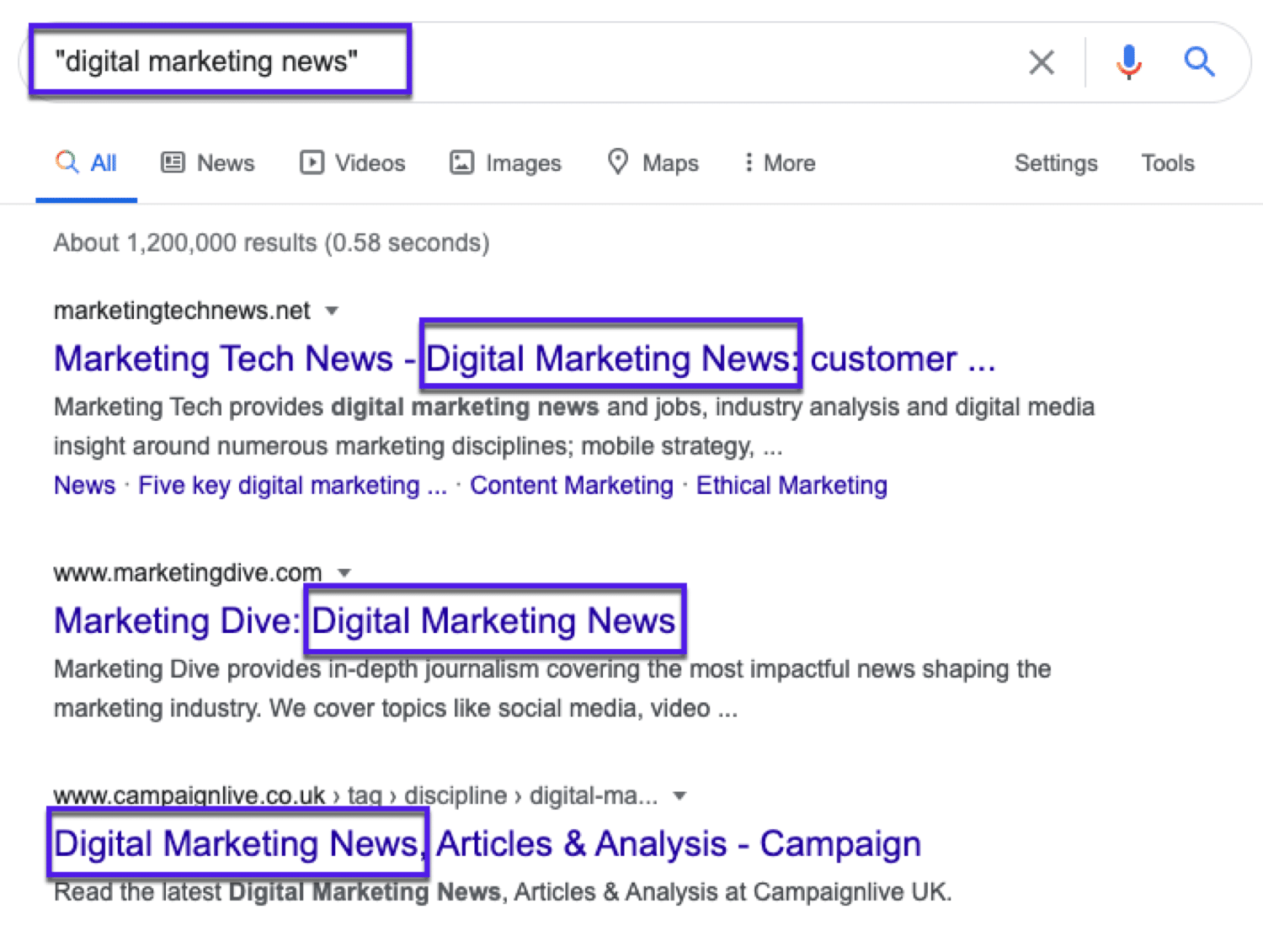
Potete approfittare di questo operatore per scoprire le opportunità di pubblicazione di guest post:
- “scrivi per noi”
- “diventa un collaboratore”
- “contribuisci a”
- “scrivi per me”
- “linee guida per i guest post”.
Potreste anche fare un passo avanti e combinare questo operatore con site: e cercare così un sito web specifico in cui compare il testo esatto. È un’ottima strategia per trovare contenuti duplicati.
5. Escludere Parole o Frasi Specifiche
-[parola chiave]
In questo operatore di ricerca di Google, il segno meno viene inserito prima del termine di ricerca per rimuovere una particolare parola chiave dai risultati della ricerca. È utile quando cercate qualcosa che ha più di un significato e volete escluderne uno.
Potete usarlo anche quando volete rimuovere alcuni risultati di ricerca di brand. È possibile escludere anche più parole chiave.
6. Includere Parole o Frasi Specifiche
parola chiave1 +parola chiave2
Se volete assicurarvi che alcune delle parole chiave vengano sicuramente incluse in ogni risultato di ricerca, potete usare l’operatore + prima di quella determinata parola. È utile se effettuate una ricerca specifica all’interno di un argomento di nicchia.
7. Restituire la Versione in Cache di una Pagina
cache:[sito web]
Usando l’operatore di ricerca di Google cache: otterrete la versione più recente della pagina web disponibile su Google. Questo può essere utile se un sito è down e volete comunque leggere qualcuno dei suoi contenuti.
Ricordate solo che la versione in cache probabilmente non avrà l’aspetto del sito web live:
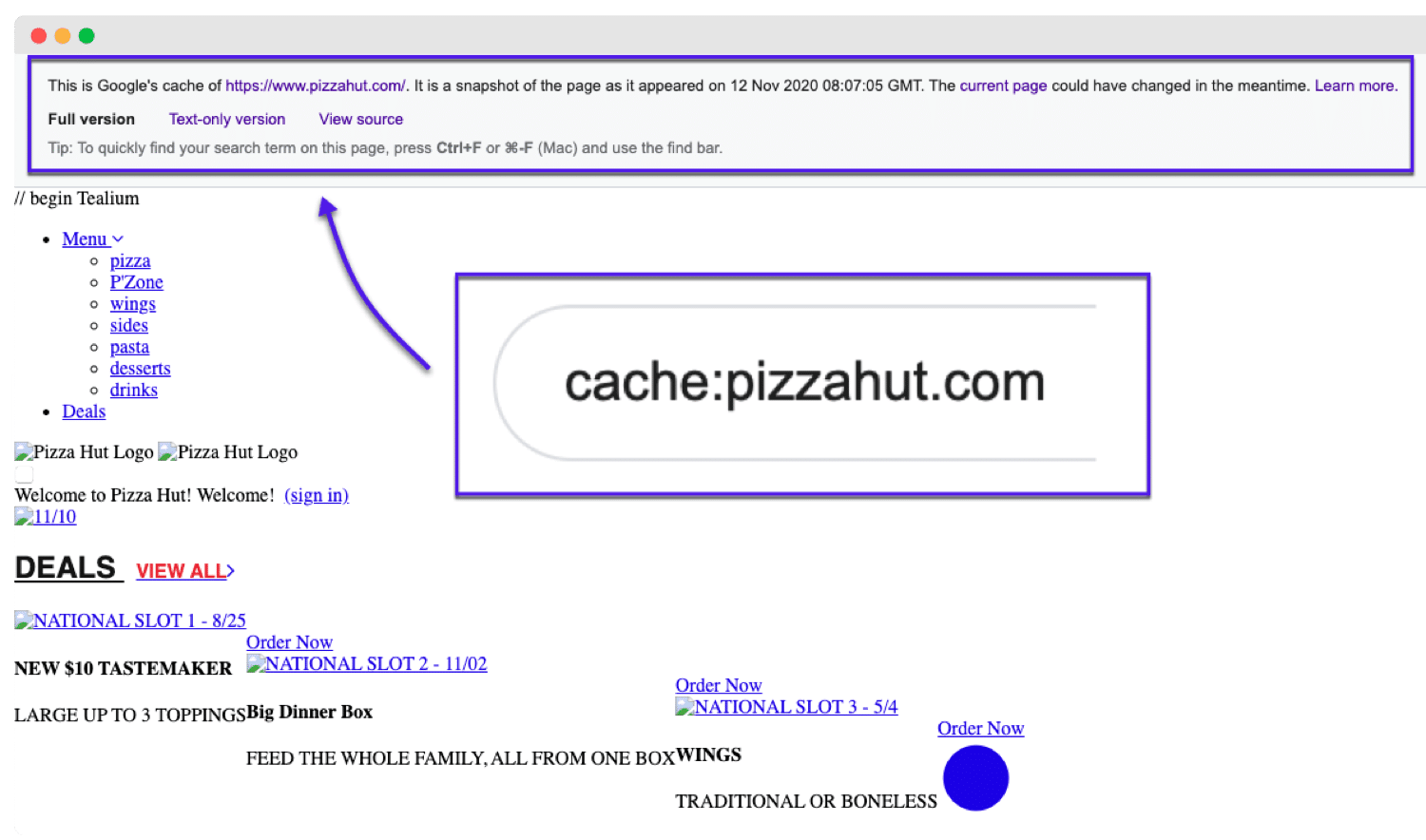
8. Ricerca di Parole Chiave Specifiche in un URL
inurl:[parola chiave]
L’operatore inurl: seguito da una parola chiave elenca tutti i risultati della ricerca che includono la parola chiave da qualche parte nel loro URL. Può essere utile per trovare opportunità di guest post, pagine di contatto o potenziali concorrenti diretti.
Esempi che potreste provare:
- inurl:guest-post
- inurl:guest-contributor-guidelines
Provate questo operatore di ricerca parola chiave inurl:guestpost per trovare siti web che accettano guest post che (probabilmente) sono collegati alla parola chiave che avete cercato.
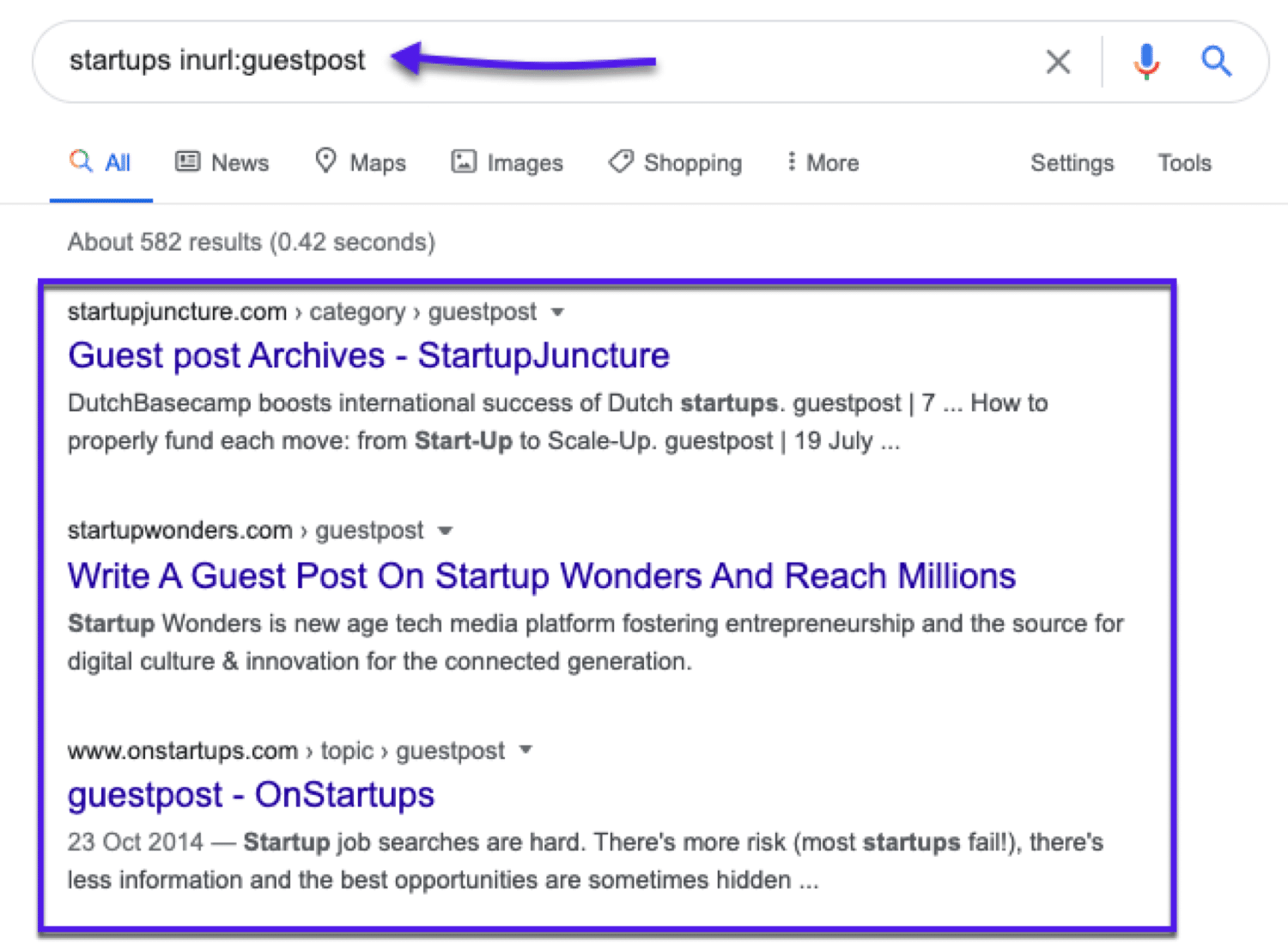
Non importa dove collocate la parola chiave (prima o dopo l’operatore di ricerca):
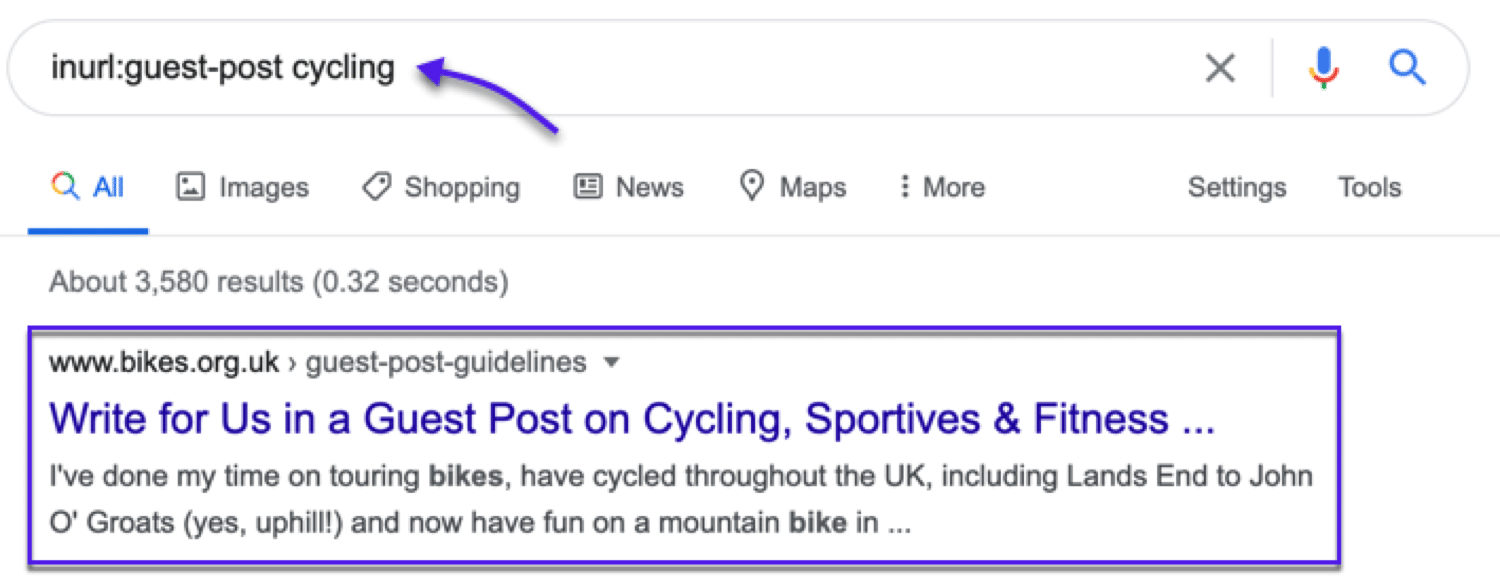
9. Trovare le Parole Chiave nei Titoli di Pagina
intitle:
L’operatore di Google intitle: mostra i risultati che includono la parola chiave o la frase specificata all’interno del titolo della pagina.
Come tutti gli operatori di ricerca, è possibile concatenare la maggior parte degli operatori per ottenere risultati personalizzati.
Ad esempio, potreste fare una ricerca esatta per “mountain bike” e combinarla con l’operatore intitle: per mostrare solo le pagine che contengono “2020” nel titolo della pagina.
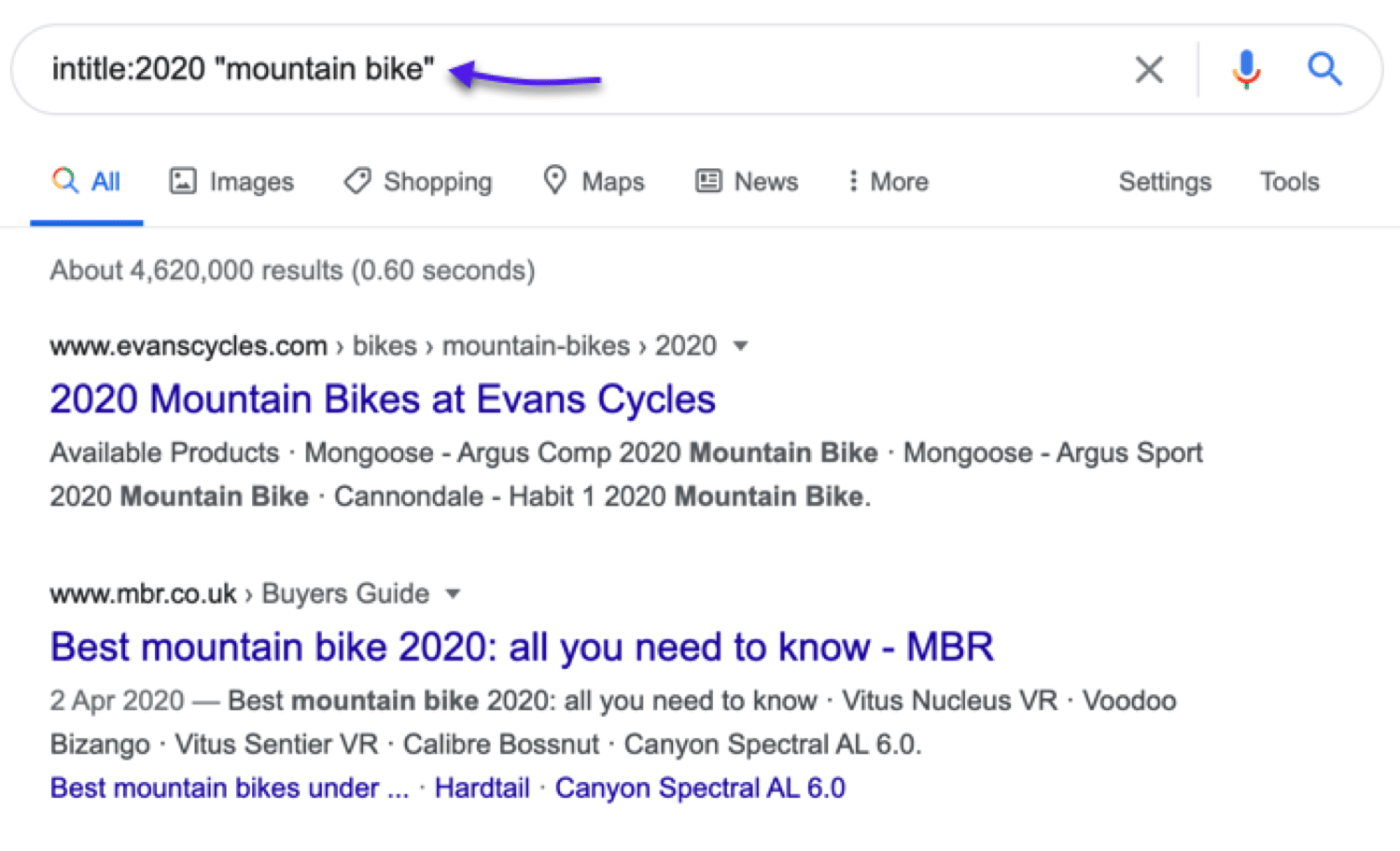
Abbastanza utile per trovare guide aggiornate sui prodotti.
10. Trovare le Parole Chiave Esatte nei Titoli delle Pagine
allintitle:
Simile a intitle: ma più specifico. Se avviate la query con allintitle:, Google mostrerà solo i risultati che contengono tutti i termini nel titolo della pagina che avete specificato.
Ad esempio, usando il comando allintitle:pizza is amazing vedrete solo i risultati che contengono i termini “pizza is amazing” nel titolo.
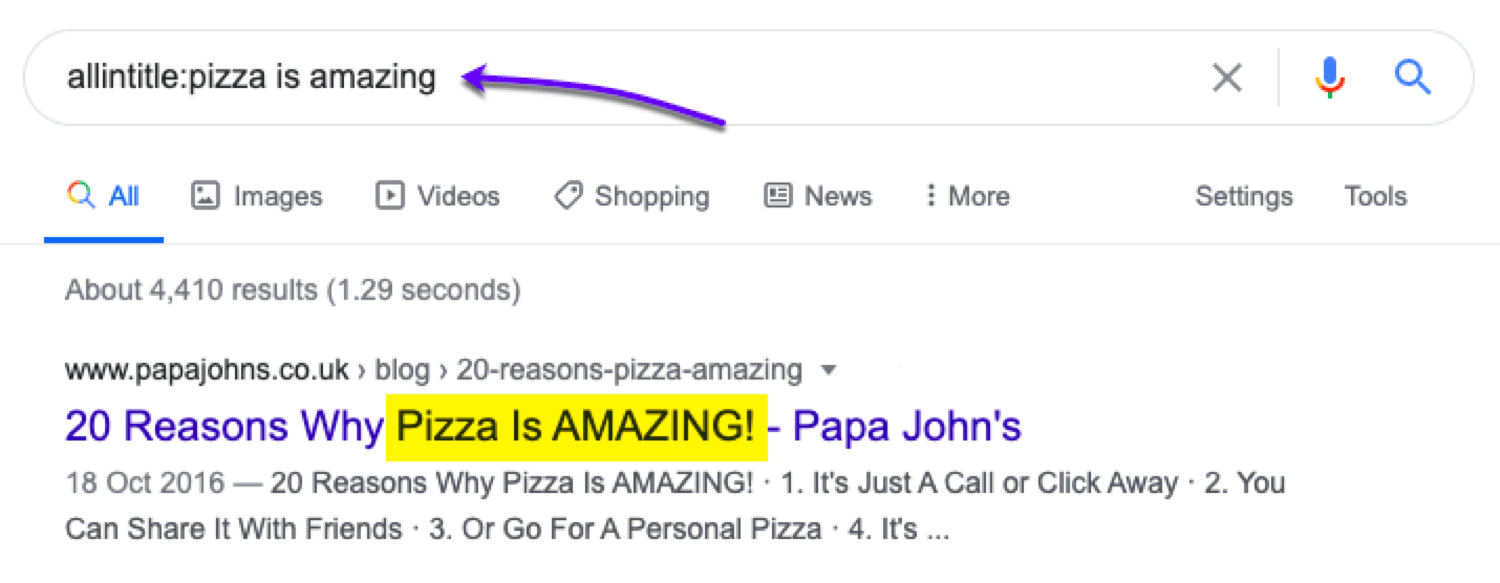
Non dimenticate che questo operatore non lavora solo sulla ricerca su Google:
- Su Google Immagini, allintitle: mostrerà le immagini in cui il nome del file contiene i termini specificati.
- In Google News, allintitle: mostrerà gli articoli in cui i titoli includono i termini da voi specificati.
11. Trovare le Parole Chiave all’Interno del Testo della Pagina
intext:
Come i precedenti operatori, l’operatore di ricerca di Google intext: mostrerà tutti i risultati che contengono la parola chiave specificata all’interno del testo della pagina.
Quindi, se siete alla ricerca di articoli su argomenti specifici, questo operatore può aiutarvi a perfezionare la vostra ricerca.
12. Trovare le Parole Chiave Esatte all’Interno del Testo della Pagina
allintext:
L’operatore allintext: vi aiuterà a trovare intere frasi o parole chiave nel testo della pagina.
Mettiamo che sappiate di aver menzionato un termine o una frase in un articolo, ma non riusciate a ricordare quale esattamente. Usate questo operatore per verificarlo.
Per esempio, sappiamo di aver già parlato di “Comparare il traffico tra siti WordPress…” sul blog, ma non riusciamo a ricordare dove.
(Suggerimento: lo facciamo nel nostro articolo Cosa Significa SEO).
L’operatore allintext ci rivelerebbe questa frase del testo:
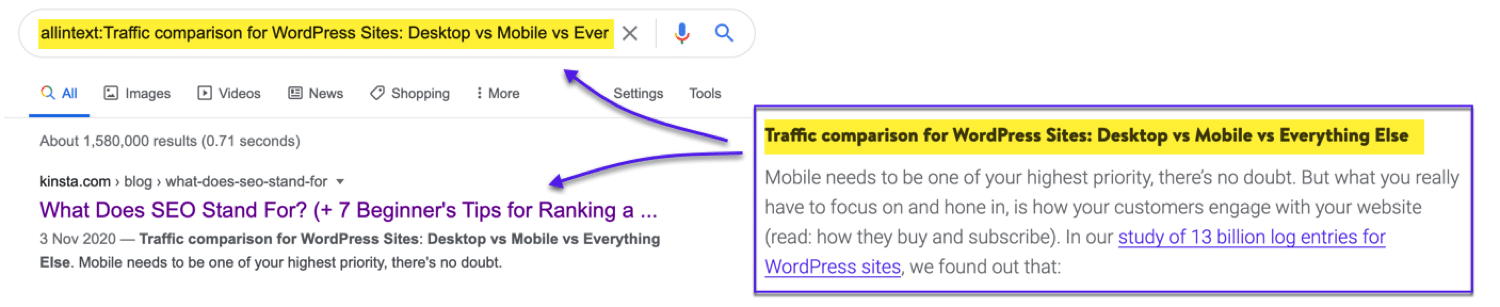
13. Trova le Parole Chiave all’Interno dei Testi di Ancoraggio (Anchor Text)
inanchor:
Questo operatore è piuttosto utile per la SEO: inanchor: mostra le pagine che contengono la parola chiave che avete specificato nel testo di ancoraggio.
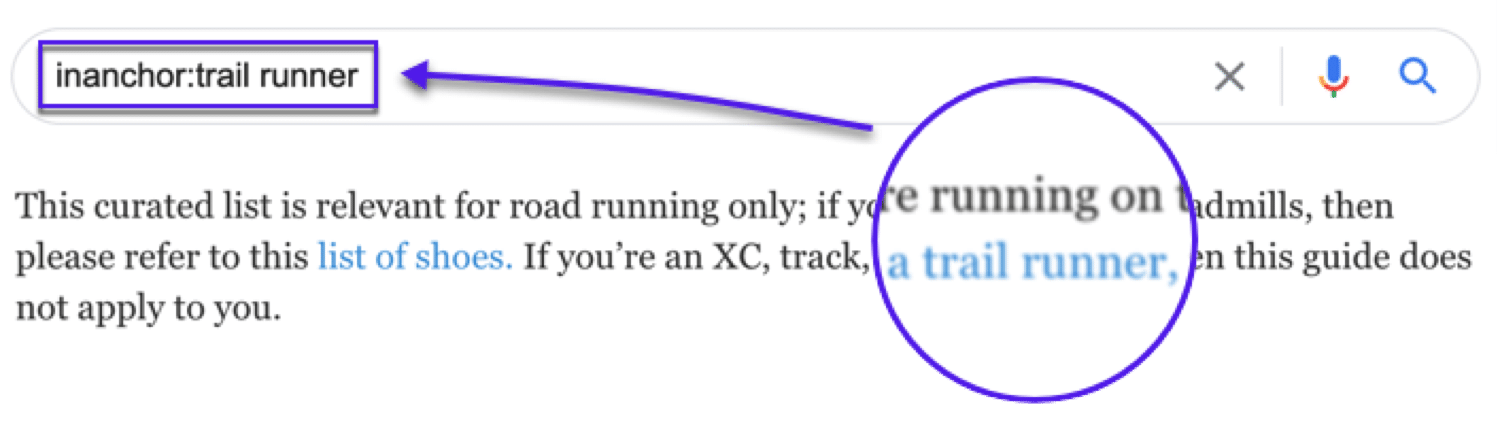
14. Trovare le Parole Chiave Esatte all’Interno dei Testi di Ancoraggio
allinanchor:
L’operatore di ricerca di Google allinanchor: mostra intere parole chiave/frasi nel testo di ancoraggio.
Ad essere onesti, probabilmente finirete per usare questo operatore più del normale comando inanchor: perché è più preciso.
15. Trovare le Parole Chiave all’Interno degli URL
inurl:
L’operatore inurl: vi mostrerà i risultati che contengono la parola chiave specificata da qualche parte nell’URL.
Utile per cercare di ricordare quell’URL che avete dimenticato o per trovare pagine che riguardano argomenti specifici.
16. Trovare le Parole Chiave Esatte all’Interno degli URL
allinurl:
Come il precedente operatore, anche questo mostra le parole chiave che appaiono negli URL. Solo che questa volta mostrerà l’intera parola chiave o frase che avete specificato.
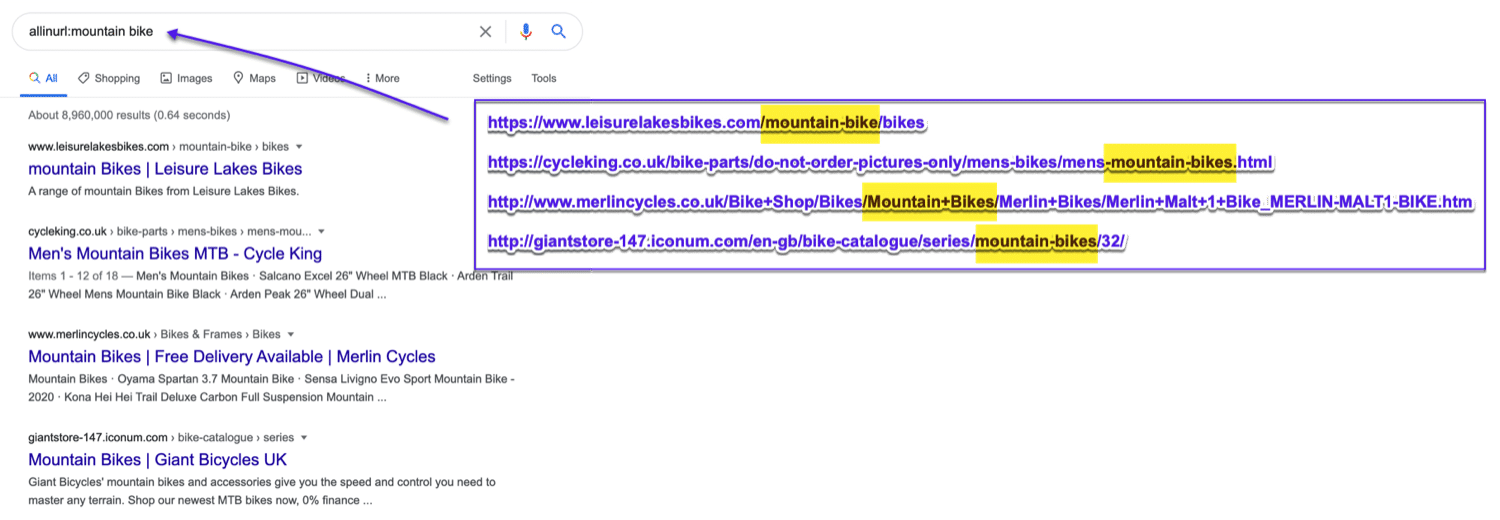
17. Trovare Contenuti Creati da Autori Specifici
postauthor:
Questo operatore di ricerca vi aiuta a trovare rapidamente chi ha creato dei contenuti. Basta inserire il loro nome e sarete in grado di trovare rapidamente i post del blog e gli articoli da loro scritti.
Un ottimo modo per usare questo operatore di ricerca di Google è quello di trovare influencer nella vostra nicchia che possano essere aperti a condividere il vostro lavoro o a contribuire al vostro sito. Questo potrebbe essere particolarmente utile se state facendo del marketing SaaS.
Potete anche usarlo per trovare influencer a cui collegarvi nei vostri contenuti per iniziare a costruire relazioni reciprocamente vantaggiose.
18. Ricerca in una Posizione Specifica
loc:
L’operatore loc: aiuterà a focalizzare i risultati in una specifica area geografica.
Se state facendo SEO locale, questo operatore di ricerca di Google può essere il vostro nuovo migliore amico per trovare un pubblico che si trova in un unico luogo geografico.
19. Escludere Qualsiasi Sottodominio
site: [sitoweb.com] -inurl:www
Questa combo di due operatori site: + -inurl: aiuta a restringere i risultati in modo da poter passare attraverso i sottodomini di un sito.
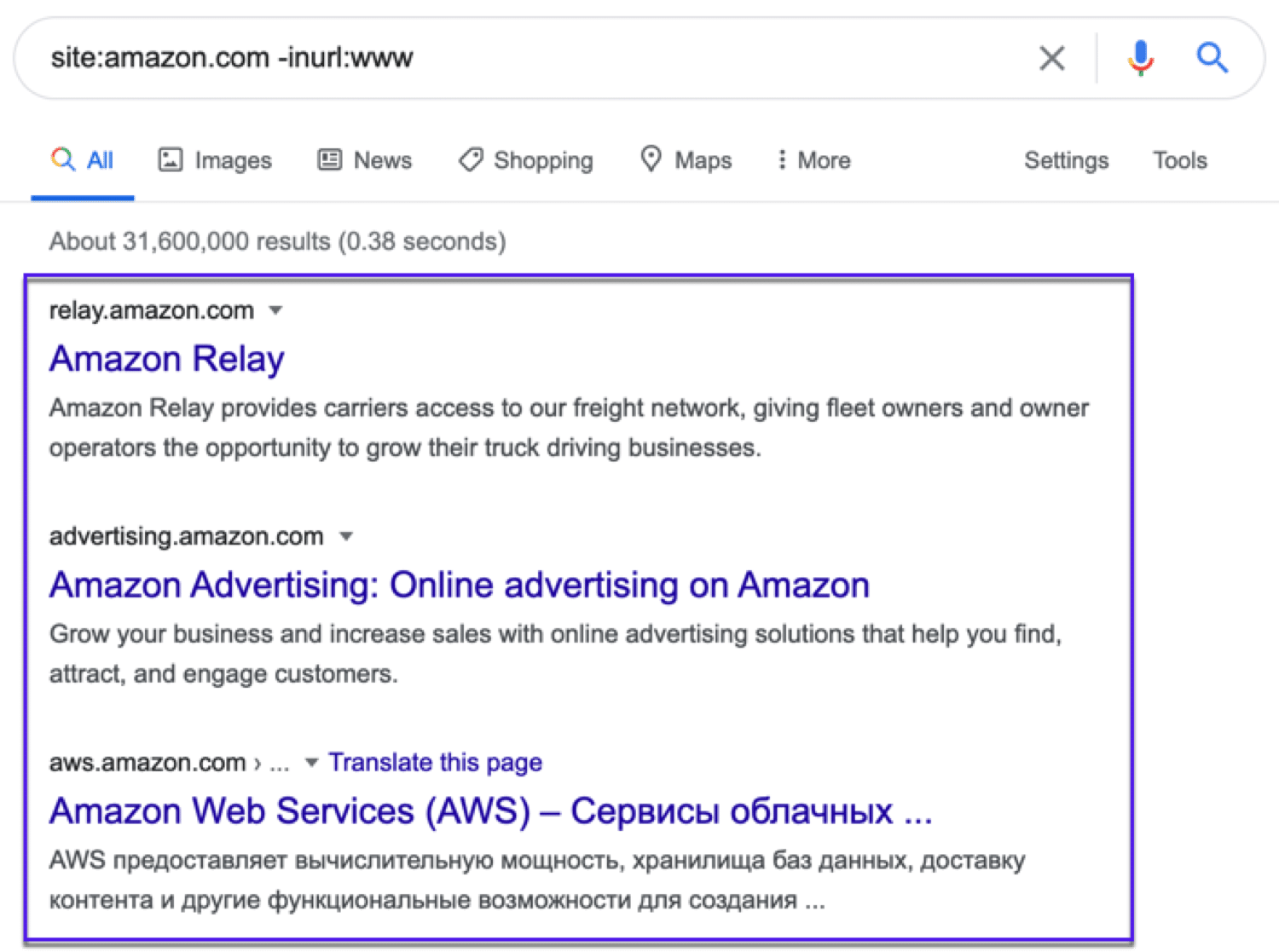
Questo comando di ricerca filtra il sottodominio www. Tutto ciò che inizia con www sarà escluso dai risultati, lasciandovi con i soli sottodomini da controllare.
20. Ricerca di Tipi Specifici di File
filetype:[estensione]
L’operatore filetype: aiuta a trovare una pagina di destinazione con una particolare estensione del file. Google restituirà solo i risultati di un determinato tipo di file da voi definito. È estremamente utile quando volete trovare file PDF o PPT.
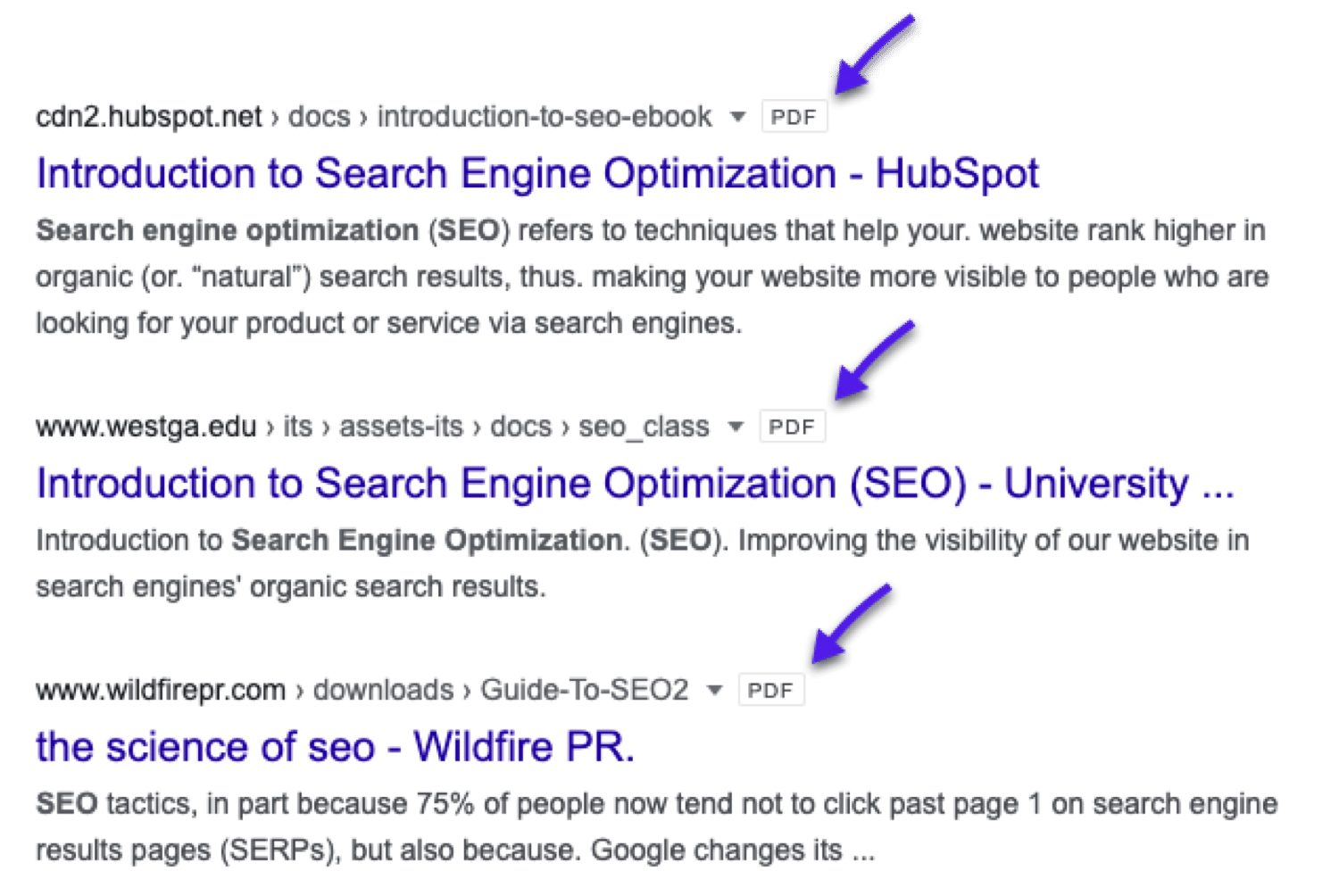
21. Elencare i Risultati della Ricerca che Soddisfano Una delle Condizioni
parola chiave/condizione1 OR parola chiave/condizione2
L’operatore di ricerca OR consente di cercare i risultati della ricerca che soddisfano una delle due condizioni.
Basta scrivere due operatori di ricerca e mettere il comando OR in lettere maiuscole tra di loro. Questo dice a Google di mostrare i risultati che soddisfano la prima o la seconda condizione. È anche possibile usare il simbolo | al posto di OR.
22. Aggiungere l’Opzione “Riempi lo Spazio Vuoto”
parola chiave 1 * parola chiave 2
Se desiderate ottenere più corrispondenze, potete usare l’operatore asterisco * come jolly. Inseritelo in una frase e otterrete tutte le varianti di quella frase. È utile per trovare citazioni e frasi.
Esempio: strategia * digitale
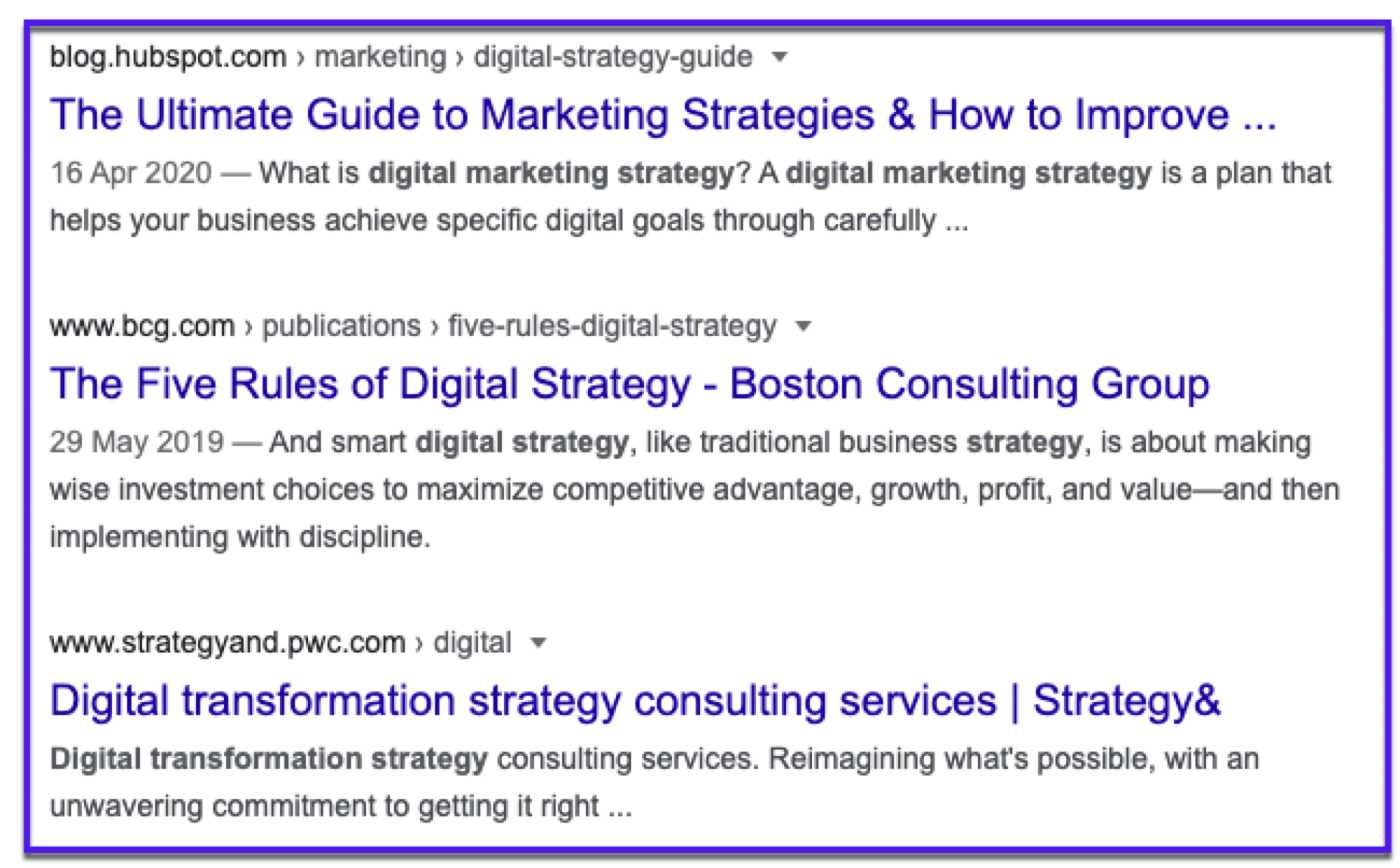
Questo mostrerà diversi risultati che sono circondati da queste due parole chiave come strategia di marketing digitale, strategia dei media digitali e simili.
23. Trovare Parole Vicine
parola chiave 1 AROUND(X) parola chiave 2
Con questo operatore di ricerca di Google, potete ottenere risultati in cui i termini di ricerca sono vicini tra loro. L’operatore AROUND(X) può essere usato per definire la distanza massima tra le due parole chiave. La X tra parentesi è il numero massimo di parole che possono separare le due parole chiave.
Può essere utile per trovare citazioni e frasi che non ricordate con esattezza.
24. Ricerca tra Date Specifiche
daterange:[XXXXX-XXXXX]
L’operatore daterange: mostrerà i risultati della ricerca all’interno di una serie di date da voi specificate. È un po’ complicato, perché usa il formato della data giuliana, quindi bisogna mettere l’anno seguito dal numero di giorni dall’inizio dell’anno. Usate un convertitore online per ottenere il formato di data corretto!
Esempio:
Daterange:2458881.34039-2459002.06315
25. Ricerca tra Due Anni Specifici
[anno1]..[anno2]
Esiste un modo più semplice per aggiungere intervalli di date rispetto al formato della data giuliana. Questo operatore di ricerca di Google viene digitato come due punti e consente di applicare un filtro di intervallo di anni per le ricerche.
Inserite due punti tra due anni e Google restituirà solo i risultati di ricerca pubblicati tra questi due anni. È più facile, ma non vi permette di cercare per giorni specifici come fa daterange:
Esempio:
2014..2018
26. Trovare Argomenti di Discussione Pertinenti in Forum e Community
Site:website.com intitle:parola chiave
I forum pertinenti, i subreddit, le comunità online e i siti Q&A (come Quora) sono ottimi posti per promuovere i contenuti.
Potete trovare rapidamente le discussioni e le domande che vengono poste nella vostra nicchia, e poi andare a partecipare.
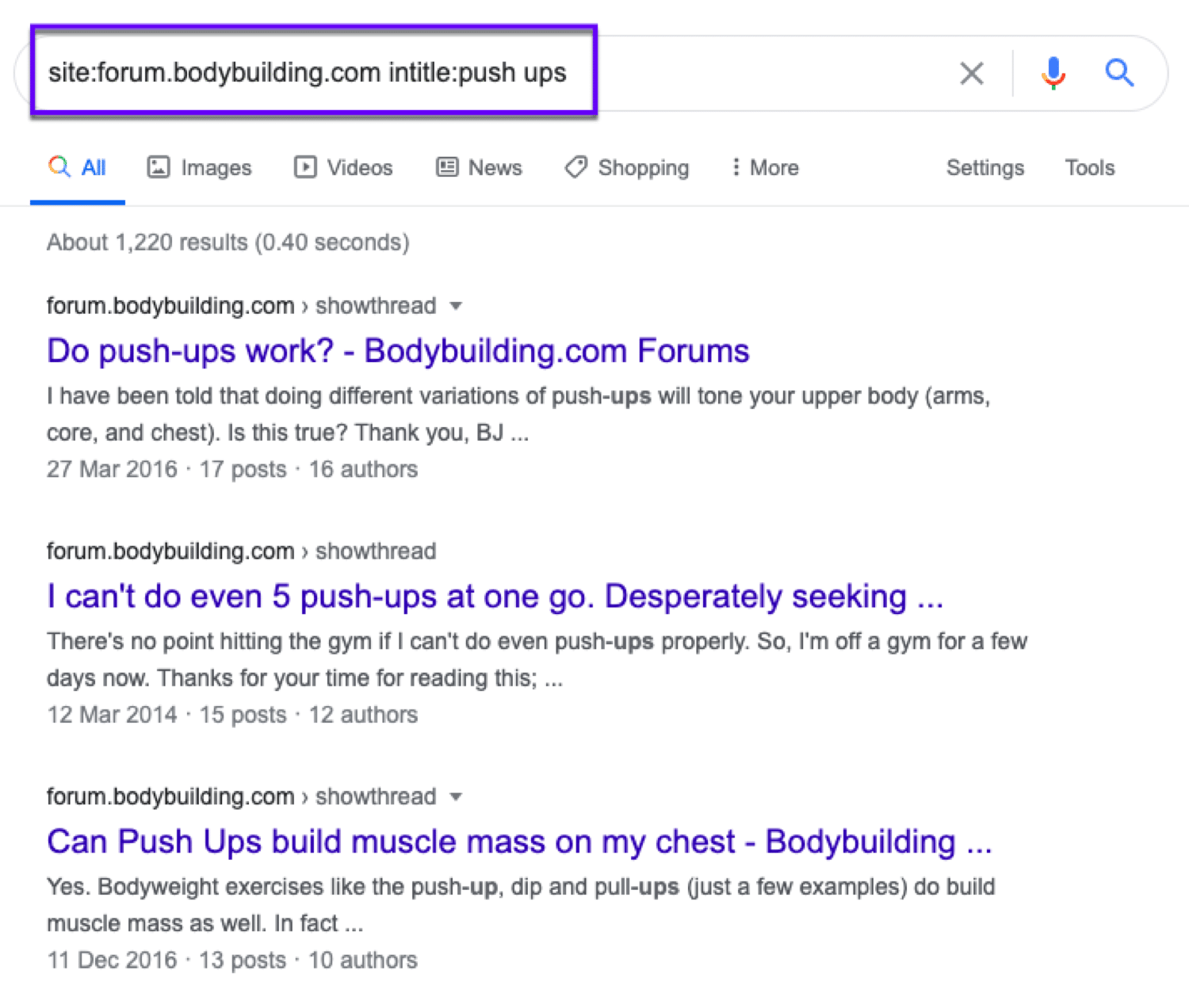
Trovarli è facile con i comandi di ricerca di Google.
Provate questi:
- Site:reddit.com intitle:parola chiave
- Site:quora.com intitle:parola chiave
- Site:forum-specifico-di-nicchia.com intitle:parola chiave
27. Trovate i PDF da Scaricare su Siti Governativi .Gov
[vaccino antinfluenzale ext:pdf site:gov]
Questo è un buon modo per trovare documenti da citare su qualsiasi argomento quando fate ricerca online.
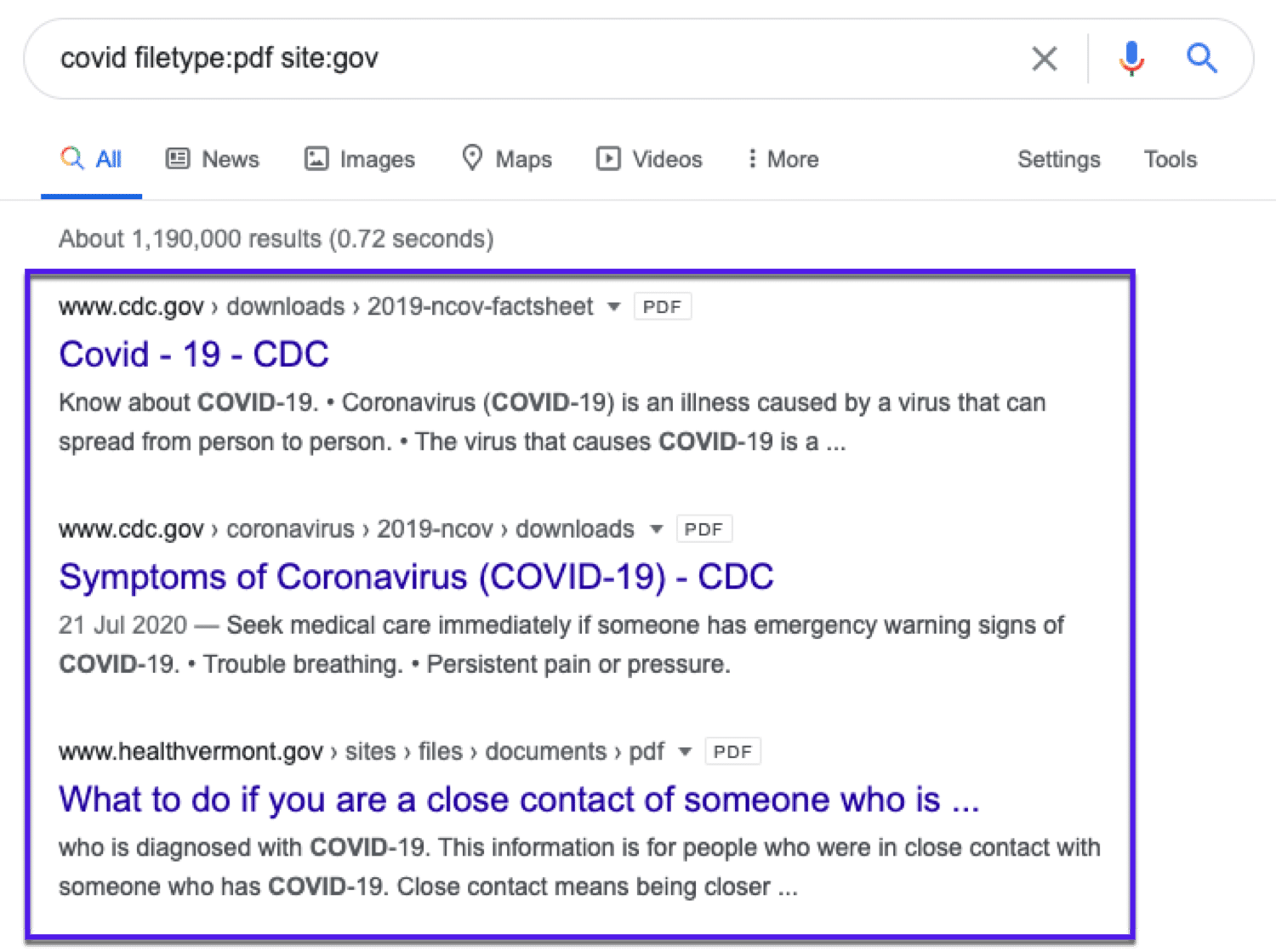
28. Trovare Pagine Indicizzate Non HTTPS
Site:[website.com] -inurl:https
Avere un sito web sicuro è essenziale in questi giorni. Con un paio di operatori, potete trovare pagine non HTTPS del vostro sito che sono state indicizzate.

A volte, quando usate questo comando, le pagine vengono indicizzate senza l’HTTPS. Ma quando si va a visitare la pagina vera e propria si atterra sulla versione HTTPS.
Non date per scontato che le vostre pagine non siano sicure solo perché vengono identificate da questo operatore di ricerca. Andate a ricontrollarle.
Tuttavia, se la vostra pagina appare come non sicura, andate a controllare il vostro certificato SSL.
29. Trovare Pagine Che Menzionano una Parola nel Testo
[Jeff Bezos -intitle:Jeff -intitle:Bezos]
A volte abbiamo solo bisogno di trovare articoli che menzionino un nome o un concetto senza concentrarci su di esso.
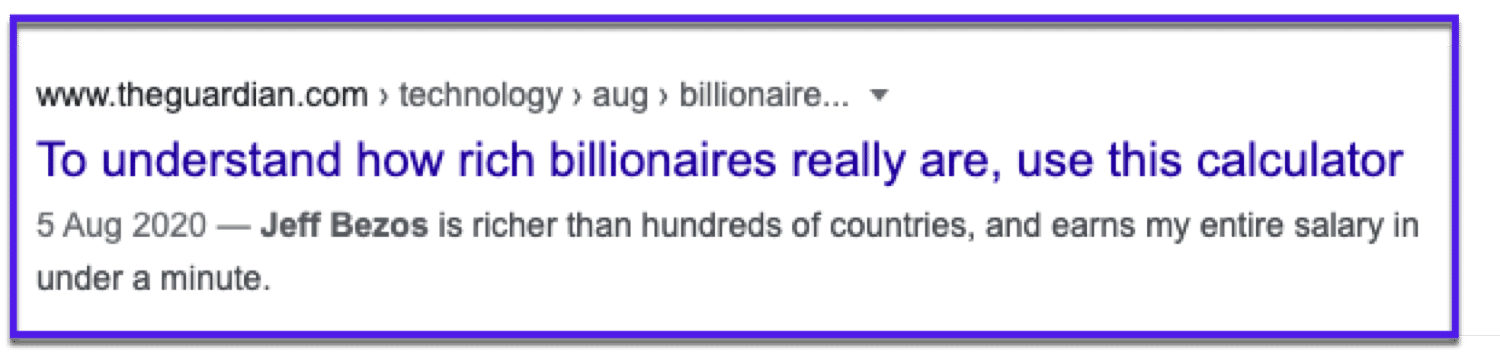
30. Trovare gli Account Twitter di un’Organizzazione
[site:twitter.com @nytimes -inurl:status -inurl:hashtag -inurl:lists]
Volete trovare gli account Twitter che rappresentano un’azienda o un’organizzazione? Qui Google può essere più utile di Twitter.
Se vi stavate chiedendo come funziona questo operatore:
-inurl:status -inurl:hashtag -inurl:lists dice a Google di escludere qualsiasi elenco di Twitter, hashtag e aggiornamenti di stato dai risultati di ricerca.
Rimangono solo i profili Twitter che contengono il termine di ricerca.
31. Ricerca di Più Siti nello Stesso Momento
pizza site:tiktok.com OR site:vimeo.com OR site:youtube.com
Vi trovate a cercare ripetutamente negli stessi siti?
Questo operatore di ricerca di Google vi permette di cercarli tutti in un colpo solo.
32. Trovare Qualsiasi Contenuto Duplicato sul Vostro Sito
"[contenuto duplicato che volete verificare]"
I contenuti duplicati sono un male per il vostro sito. Per fortuna, sono facili da identificare con questo semplice operatore di ricerca.
Basta inserire tra virgolette il testo che desiderate controllare e Google vi mostrerà le pagine corrispondenti.
Non si sa mai, potreste trovare persone che rubano e ripubblicano i vostri contenuti senza permesso o attribuzione.
33. Trovare Qualsiasi File o Pagina Indesiderata sul Vostro Sito Web
filetype:pdf seo
È facile perdere le tracce e dimenticare pagine e file come i PDF, i documenti Word e le presentazioni che potete aver caricato sul vostro sito.
Usando l’operatore di ricerca filetype: potete specificare un tipo di file e poi cercare nel vostro sito (o in tutto il web) una parola chiave e i risultati mostreranno i file che corrispondono.
Quali Tipi di File Sono Supportati dagli Operatori di Ricerca di Google?
Ci fa piacere che lo abbiate chiesto. Ecco un elenco dei formati supportati:
- Adobe Flash (.swf)
- Adobe Portable Document Format (.pdf)
- Adobe PostScript (.ps)
- Autodesk Design Web Format (.dwf)
- Google Earth (.kml, .kmz)
- GPS eXchange Format (.gpx)
- Hancom Hanword (.hwp)
- HTML (.htm, .html, other file extensions)
- Microsoft Excel (.xls, .xlsx)
- Microsoft PowerPoint (.ppt, .pptx)
- Microsoft Word (.doc, .docx)
- OpenOffice presentation (.odp)
- OpenOffice spreadsheet (.ods)
- OpenOffice text (.odt)
- Rich Text Format (.rtf)
- Scalable Vector Graphics (.svg)
- TeX/LaTeX (.tex)
- Text (.txt, .text, other file extensions)
- Basic source code (.bas)
- C/C++ source code (.c, .cc, .cpp, .cxx, .h, .hpp)
- C# source code (.cs)
- Java source code (.java)
- Perl source code (.pl)
- Python source code (.py)
- Wireless Markup Language (.wml, .wap)
- XML (.xml)
34. Trovare Opportunità di Link su Pagina di Risorse Rilevanti per la Vostra Nicchia
inurl:risorse intitle:risorse mountain bike
Le pagine delle risorse sono una raccolta delle migliori risorse su un argomento specifico.
Si va da pagine più strutturate come la nostra pagina del Centro Risorse:
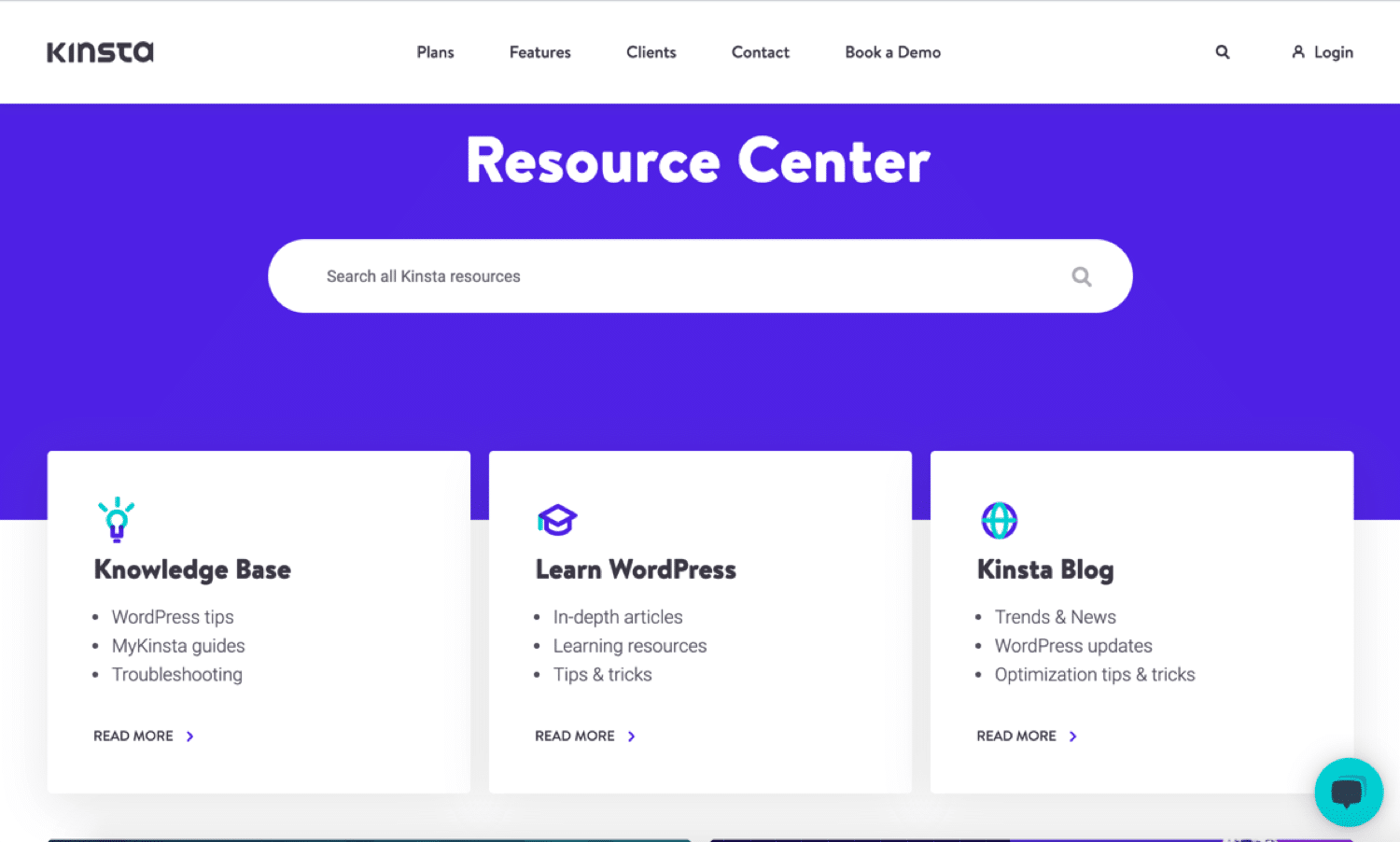
A pagine più semplici (ma comunque utili) come questa:
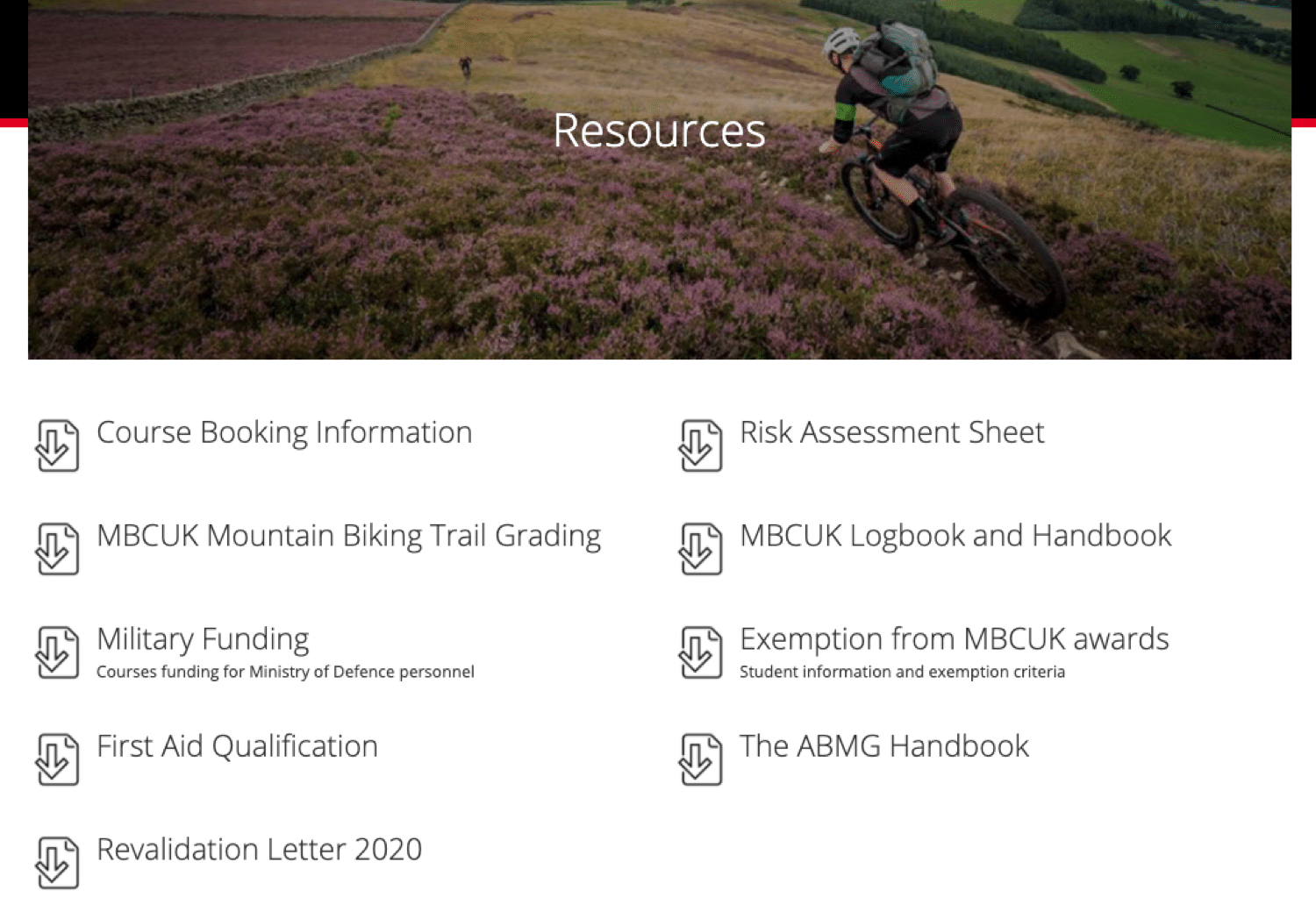
Le pagine delle risorse possono essere un ottimo posto su cui comparire, a patto che disponiate di una risorsa rilevante e utile con cui contribuire.
Giocate con questi operatori di ricerca e vedete cosa trovate:
- [argomento] intitle:risorse | inurl: risorse
- intitle:[argomento] AND intitle:risorse AND inurl:risorse
- Allintitle:[argomento] 5|6|7|8|9|9|10|11|12|13|14|15 risorse
Una volta che li avete trovati, si tratta di trovare l’indirizzo email di chi amministra il sito e chiedere di includere il vostro link.
35. Trovare i Siti per Lanciare la Vostra Infografica
[argomento] intitle:infographic inurl:infographic
Le infografiche possono essere una grande risorsa visiva da creare per il vostro sito. Ma crearle è solo metà della battaglia, bisogna anche distribuirle e farle conoscere.
Usate questo operatore per trovare siti che potrebbero essere interessati a presentare la vostra infografica.
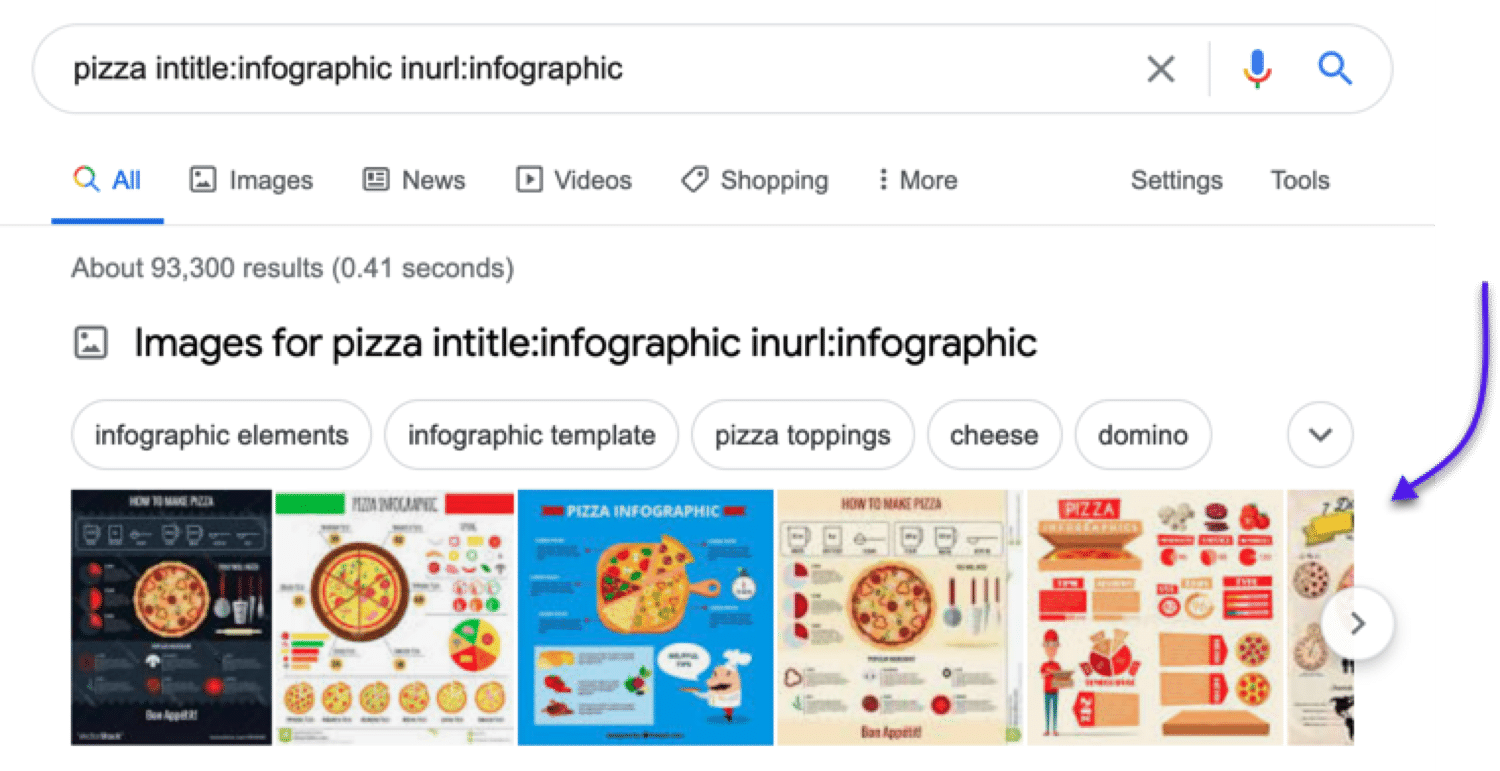
36. Trovare i Profili Social per Fare Outreach
[nome] site:twitter.com | site:facebook.com | site:linkedin.com
Volete contattare una persona specifica sui social media? O forse volete fare qualche ricerca e vedere se riuscite a trovare i loro dati di contatto.
Usate questo operatore di ricerca per trovarli. Dovrete conoscere il loro nome, ovviamente, affinché questo funzioni.
Potete quindi contattare le persone direttamente tramite i social media e iniziare a costruire relazioni.
37. Trovare Siti Che Citano i Vostri Concorrenti (ma Non Voi)
intext:[concorrente] OR intext:[concorrente] -site:website.com -site:website.com
Usando questa combinazione tra site: e intext: e OR potete trovare i siti che stanno menzionando i vostri concorrenti…ma non voi.
Giocate con questi operatori di ricerca di Google per trovare pagine che parlano di siti con cui siete in competizione, ma che non menzionano ancora il vostro sito.
Ipotizziamo che troviate una pagina che parla di un vostro concorrente, ma non di voi. Un’azione rapida sarebbe quella di contattare la persona che gestisce la pagina e chiedere che vi includa.
38. Trovare Opportunità per Post Sponsorizzati
[argomento] intext: "questo è un post sponsorizzato da"
I post sponsorizzati sono post per cui pagate in cambio di pubblicazione e promozione del vostro sito web, del vostro marchio, del vostro prodotto o del vostro servizio. L’approccio è abbastanza simile a quello di trovare opportunità per i guest post:
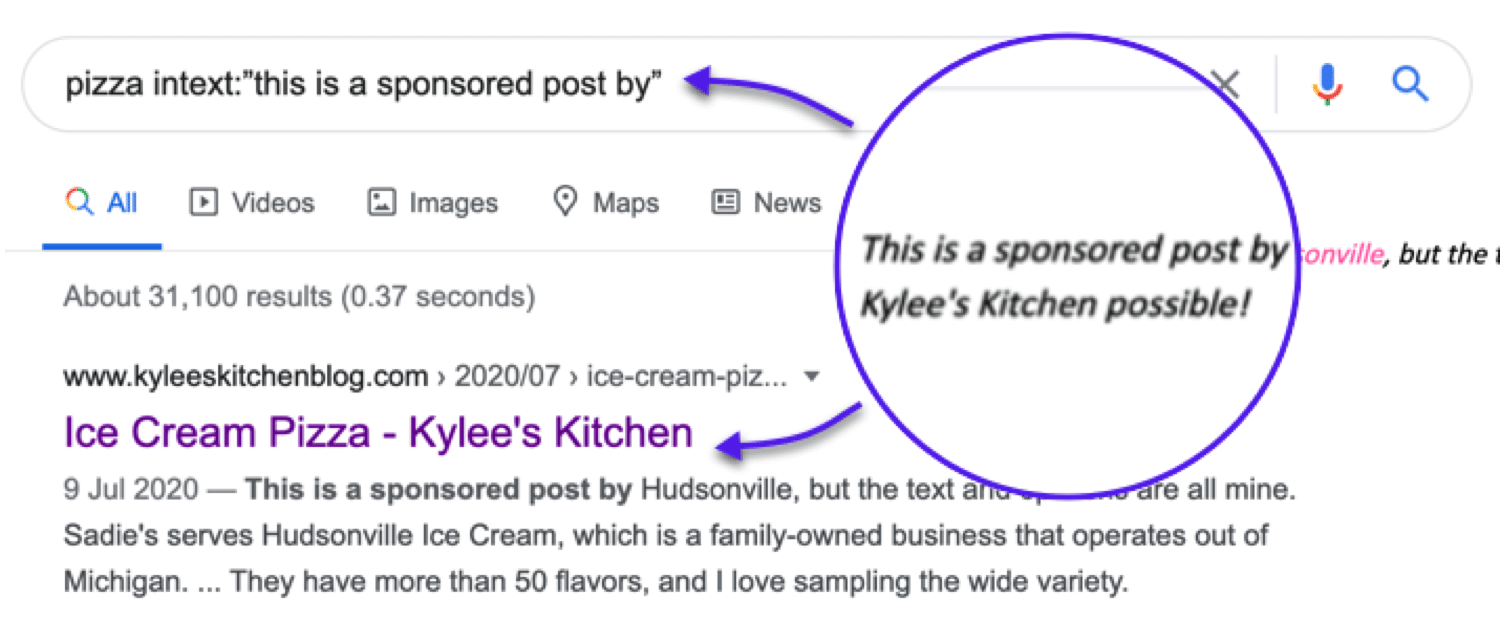
Ecco alcuni modi per trovare opportunità di post sponsorizzati usando gli operatori di ricerca di Google:
- risultati di post sponsorizzati
- [argomento] intext: “questo è un post sponsorizzato da”
- [argomento] intext: “questo articolo è stato sponsorizzato da”
- [argomento] intitle: “post sponsorizzato”
- [argomento] intitle: “Archivio messaggi sponsorizzati” inurl: “Categoria/sponsorizzato” “Categoria/sponsorizzato”.
- “sponsorizzato” AROUND(3) “post”.
39. Scoprire la Frequenza con Cui i Siti Concorrenti Pubblicano Nuovi Contenuti
site:[sito web] (+ un po' di filtraggio su Google)
La maggior parte dei blog vive all’interno di una sottocartella o di un sottodominio:
- Sottocartella: https://kinsta.com/blog/
- Sottodominio: https://blog.hubspot.com/
Per vedere quanto spesso un sito web pubblica contenuti:
- Fate una ricerca site: per la sottocartella o il sottodominio in cui si trova il contenuto
- Andate su Strumenti su Google
- Selezionate un intervallo di date.
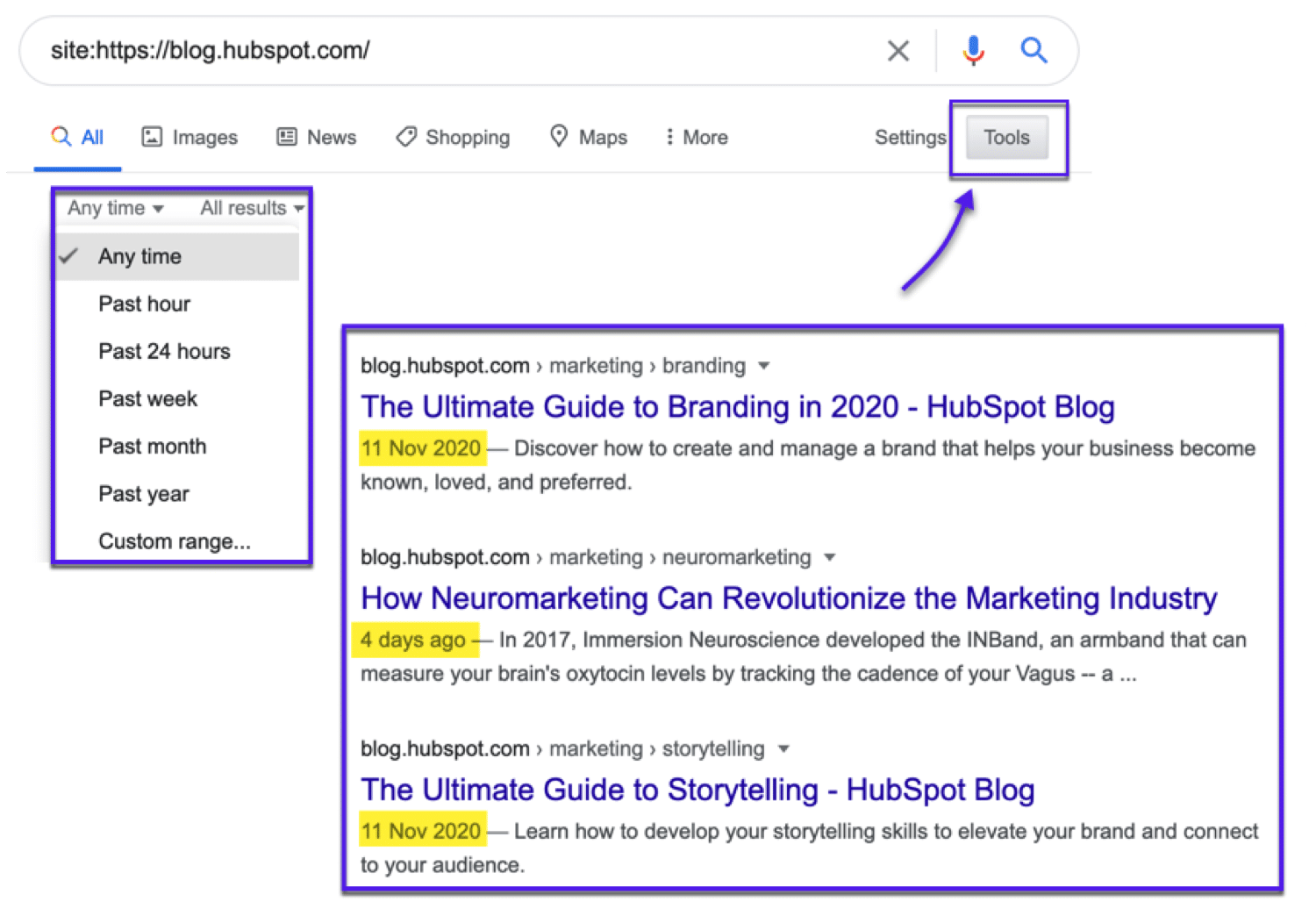
Ora avrete un quadro migliore di come il sito di destinazione pubblica regolarmente i nuovi contenuti (sulla base dei risultati indicizzati).
Potete anche combinare questo operatore con una query di ricerca per vedere quanti contenuti un sito ha pubblicato su un determinato argomento.
40. Trovare i Siti che Includono Link verso i Vostri Concorrenti
link:[sito web]
L’operatore di ricerca link: permette di vedere da quali siti i vostri concorrenti ricevono link. Combinate questo con il filtro del periodo di tempo di Google e potrete vedere da quali siti i vostri concorrenti hanno ricevuto di recente dei link.
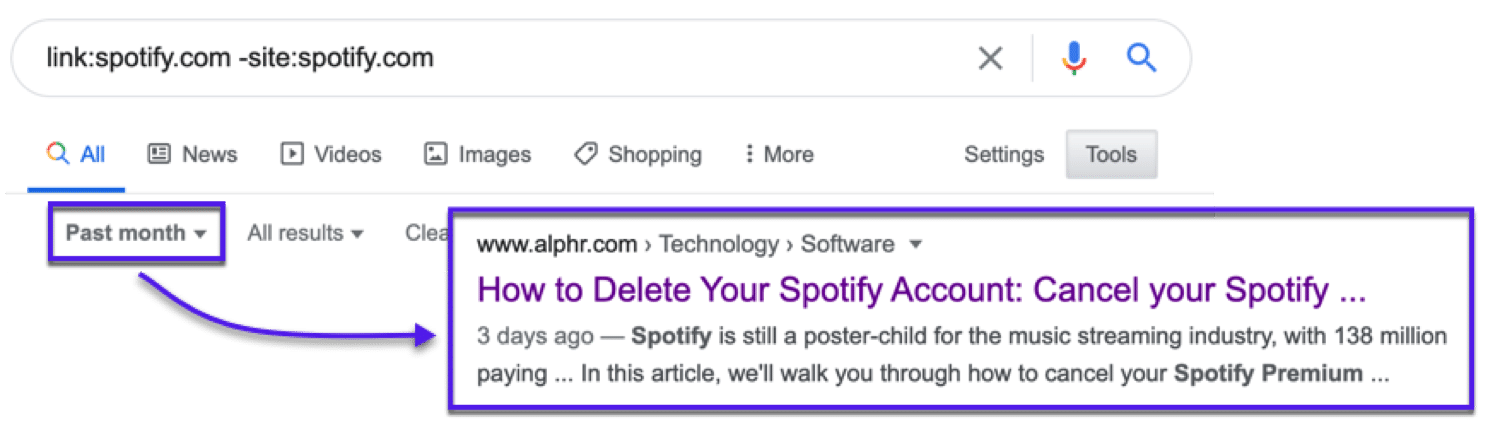
Una nota veloce su questo operatore: link: è stato deprecato da Google nel 2017 e potrebbe mostrare risultati incoerenti e inaffidabili. Tuttavia, riporta comunque risultati che possono essere utili come punto di partenza per la vostra ricerca.
Riepilogo
Poter affinare le ricerche su Google con gli operatori di ricerca è un’abilità di ricerca molto utile. Questa funzionalità avanzata ma meno conosciuta rende Google uno strumento online estremamente flessibile. Anche solo conoscere alcuni comandi di base può darvi un vantaggio.
Ora tocca a voi: Quali sono gli operatori di ricerca di Google che usate di più? Inoltre, pensate che ce ne sia sfuggito qualcuno che non compare nella nostra lista? Fatecelo sapere nei commenti!


